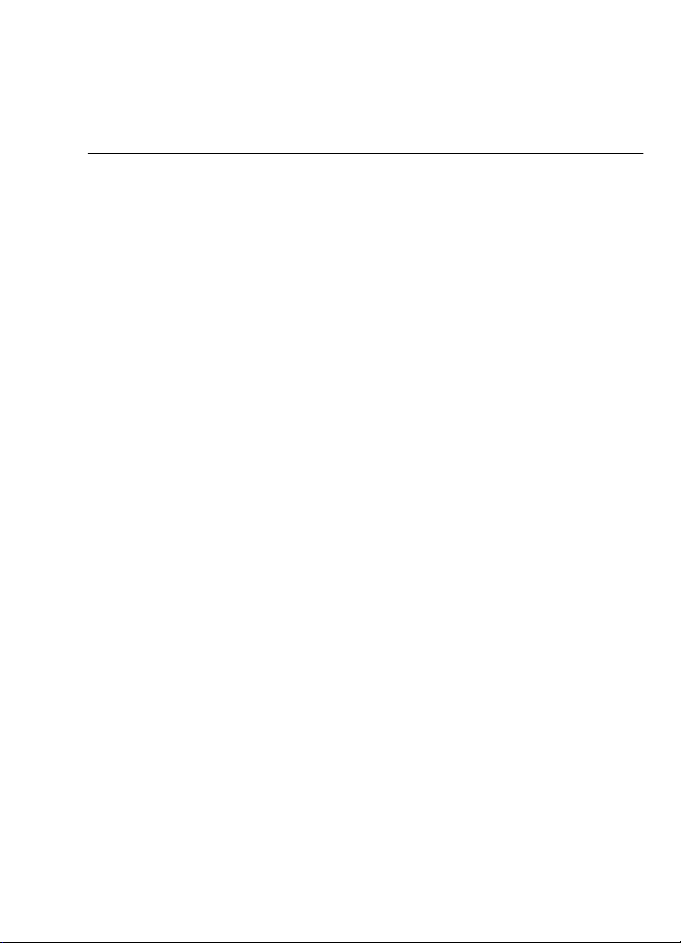
Buku Petunjuk Nokia 7610
Supernova
Edisi 1
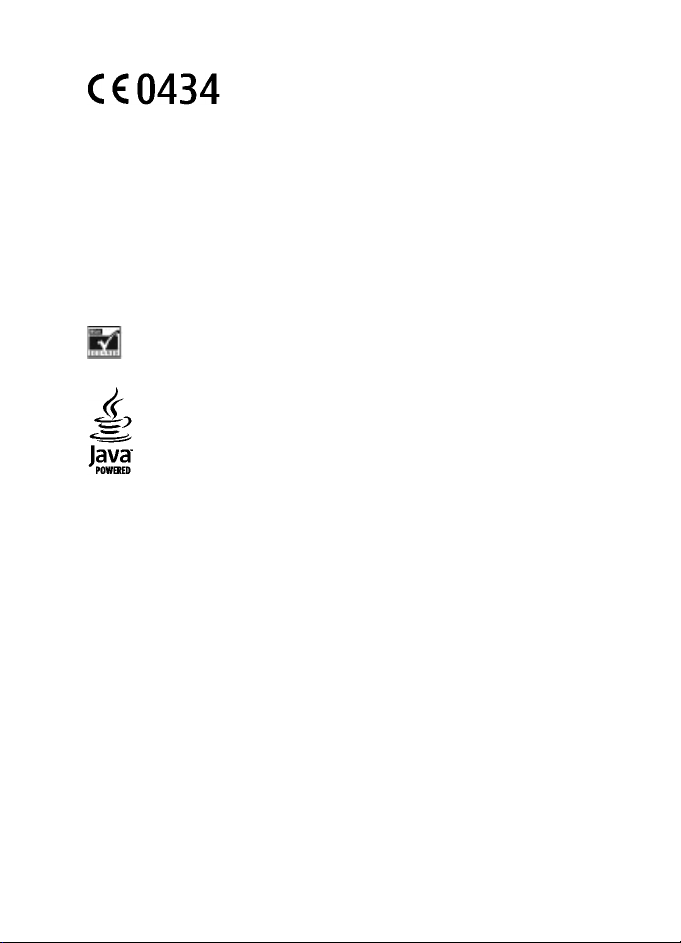
PERNYATAAN KESESUAIAN
Dengan ini, NOKIA CORPORATION menyatakan bahwa RM-354 produk ini
telah memenuhi persyaratan utama dan ketentuan terkait lainnya dalam
Petunjuk 1999/5/EC. Salinan Pernyataan Kesesuaian ini dapat dilihat di
http://www.nokia.com/phones/declaration_of_conformity/.
© 2008 Nokia. Semua hak dilindungi.
Nokia, Nokia Connecting People, dan Navi adalah merek dagang atau merek dagang terdaftar dari
Nokia Corporation. Nokia tune adalah merek melodi dari Nokia Corporation. Produk dan nama
perusahaan lain yang disebutkan di sini mungkin merupakan merek dagang atau nama dagang dari
masing-masing pemilik.
Dilarang memperbanyak, mentransfer, menyebarluaskan, atau menyimpan sebagian maupun
seluruh isi dokumen ini dalam bentuk apapun tanpa izin tertulis sebelumnya dari Nokia.
Paten Amerika Serikat No. 5818437 dan berbagai paten lainnya yang sedang diproses. Hak cipta
perangkat lunak T9 text input © 1997-2008. Tegic Communications, Inc. Semua hak dilindungi
undang-undang.
Mencakup perangkat lunak protokol sandi RSA BSAFE atau protokol pengaman dari RSA
Security.
Java dan semua merek berbasis Java adalah merek dagang atau merek dagang terdaftar
dari Sun Microsystems , Inc.
Beberapa bagian dari perangkat lunak Nokia Maps adalah © 1996-2008 The FreeType Project. Semua
hak dilindungi undang-undang.
Produk ini berdasarkan Lisensi Portfolio Paten Visual MPEG-4 (i) untuk penggunaan pribadi dan
nonkomersial terkait dengan informasi yang telah dikodekan sesuai Standar Visual MPEG-4 bagi
aktivitas pribadi dan nonkomersial konsumen, serta (ii) untuk penggunaan yang terkait dengan
video MPEG-4 yang disediakan oleh penyedia video berlisensi. Tidak ada lisensi yang diberikan atau
dinyatakan secara tersirat untuk penggunaan lainnya. Informasi tambahan, termasuk yang terkait
dengan aktivitas promosi serta penggunaan internal dan komersial dapat diperoleh dari MPEG LA,
LLC. Kunjungi http://www.mpegla.com
Nokia menerapkan kebijakan pengembangan yang berkelanjutan. Nokia berhak mengubah dan
menyempurnakan produk yang dijelaskan dalam dokumen ini tanpa pemberitahuan sebelumnya.
SELAMA DIIZINKAN OLEH UNDANG-UNDANG YANG BERLAKU, DALAM KEADAAN APAPUN NOKIA ATAU
PEMEGANG LISENSINYA TIDAK BERTANGGUNG JAWAB ATAS HILANGNYA DATA, PENGHASILAN, ATAU
KERUGIAN KHUSUS, INSIDENTAL, SEBAGAI AKIBAT, ATAU TIDAK LANGSUNG, APAPUN PENYEBABNYA.
ISI DOKUMEN INI DIBERIKAN " SEBAGAIMANA ADANYA". KEC UALI JIKA DIHARUSKAN OLEH UNDANGUNDANG YANG BERLAKU, TIDAK ADA JAMINAN APAPUN, BAIK TERSURAT MAUPUN TERSIRAT, TERMASUK
NAMUN TIDAK TERBATAS PADA, JAMINAN TERSIRAT TENTANG KEADAAN YANG DAPAT DIPERDAGANGKAN
DAN KESESUAIAN UNTUK TUJUAN TERTENTU, YANG DIBUAT SEHUBUNGAN DENGAN KEAKURATAN,
KEANDALAN, ATAU ISI DOKUMEN I NI. NOKIA BERHAK MENGUBAH DOKUMEN INI ATAU MENAR IKNYA SETIAP
SAAT TANPA PEMBERITAHUAN SEBELUMNYA.
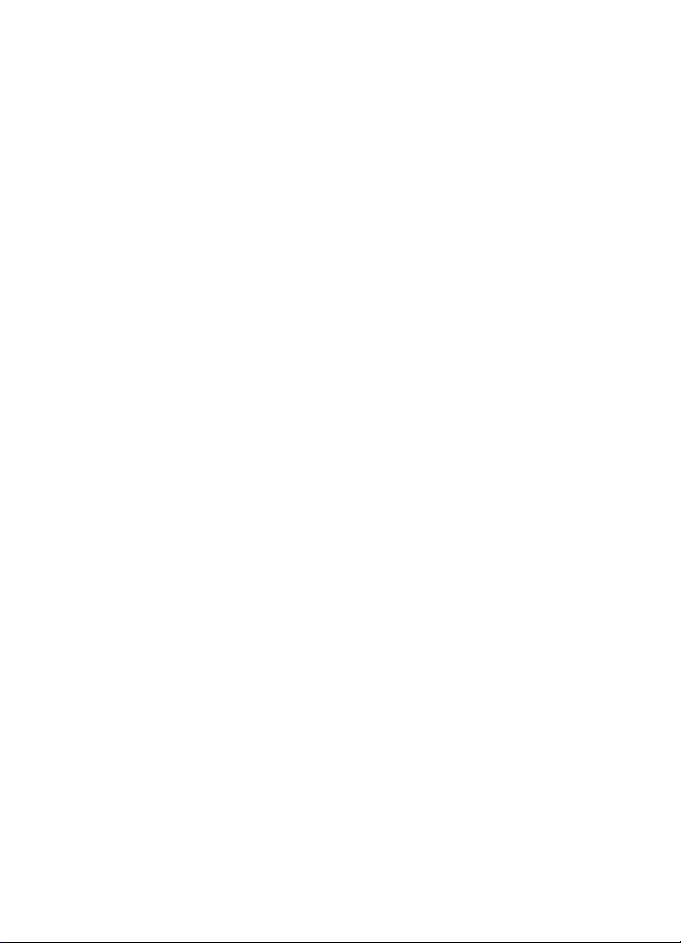
Ketersediaan produk, aplikasi, dan layanan tertentu untuk produk ini dapat berbeda menurut
wilayah. Untuk informasi rinci dan ketersediaan pilihan bahasa, hubungi agen Nokia Anda.
Kontrol ekspor
Perangkat ini mungkin berisi komponen, teknologi, atau perangkat lunak yang diatur oleh undangundang dan ketentuan hukum ekspor Amerika Serikat serta beberapa negara lainnya. Patuhi semua
ketentuan hukum yang berlaku.
PERNYATAAN FCC/KANADA INDUSTRI
Perangkat Anda dapat menimbulkan gangguan pada TV atau radio (misalnya, bila menggunakan
ponsel di dekat alat penerima). FCC atau Kanada Industri dapat meminta Anda untuk menghentikan
penggunaan ponsel jika gangguan tersebut tidak dapat diatasi. Jika Anda memerlukan bantuan,
hubungi pusat layanan setempat. Perangkat ini telah memenuhi peraturan FCC pasal 15.
Pengoperasian perangkat harus memenuhi dua kondisi sebagai berikut: (1) Perangkat ini tidak
boleh menyebabkan gangguan berbahaya, dan (2) perangkat ini harus menerima gangguan yang
ditangkap, termasuk gangguan yang dapat menyebabkan pengoperasian yang tidak dikehendaki.
Perubahan atau modifikasi apapun tanpa persetujuan tertulis dari Nokia dapat membatalkan
kewenangan pengguna untuk mengoperasikan peralatan ini.
Nomor model: 7610s
Edisi 1
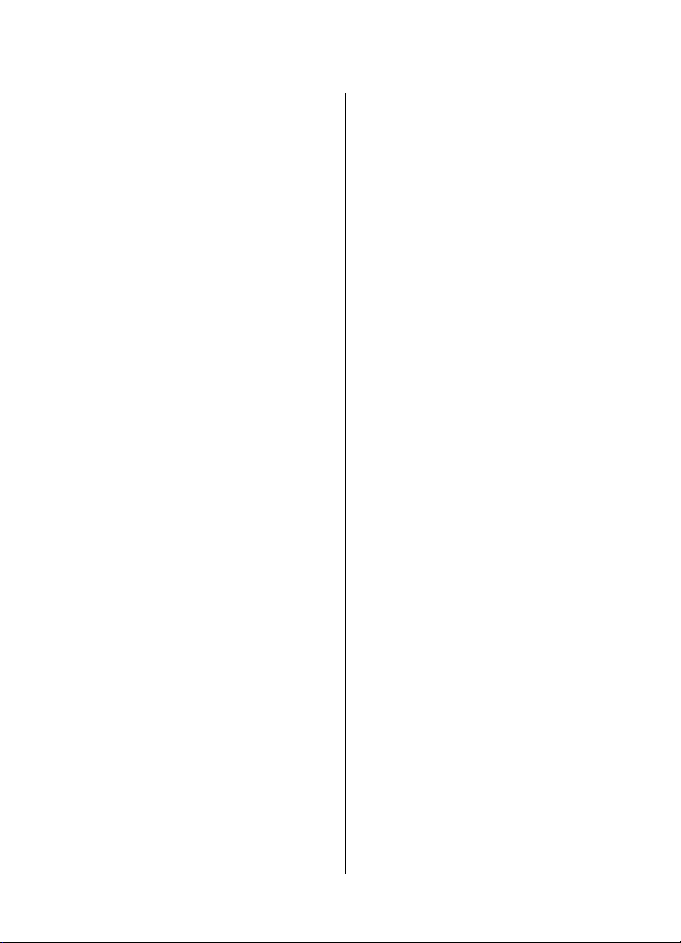
Daftar Isi
Keselamatan.......................6
Informasi umum.................7
Perangkat Anda...............................7
Layanan jaringan............................7
Kode akses.......................................8
Layanan pengaturan
konfigurasi.......................................8
My Nokia...........................................9
Men-download konten...................9
Petunjuk bermanfaat......................9
Pembaruan perangkat
lunak..............................................10
Dukungan Nokia............................10
Manajemen hak digital.................11
Persiapan..........................12
Memasang kartu SIM dan
baterai............................................12
Memasukkan kartu memori.........13
Mengeluarkan kartu
memori..........................................13
Mengisi daya baterai....................14
Antena............................................14
Headset..........................................14
Tali..................................................15
Kabel AV.........................................16
Tombol dan komponen................17
Mengaktifkan dan
menonaktifkan ponsel.................18
Modus siaga ..................................18
Layar............................................18
Menghemat daya.......................19
Siaga aktif...................................19
Cara pintas dalam modus
siaga............................................19
Indikator.....................................19
Menelusuri menu..........................20
Modus penerbangan.....................20
Kunci tombol.................................21
Mengatur warna tema..................21
Fungsi tanpa kartu SIM.................22
Panggilan..........................23
Membuat panggilan.....................23
Panggilan masuk..........................23
Cara pintas panggilan...................23
Panggilan melalui suara..............23
Pilihan saat panggilan
berlangsung..................................24
Menulis teks......................25
Modus teks.....................................25
Input teks biasa............................25
Input teks prediksi........................25
Olahpesan.........................27
Pesan teks dan multimedia.........27
Pesan teks...................................27
Pesan multimedia......................27
Membuat pesan teks atau
multimedia.................................28
Membaca dan membalas
pesan...........................................28
Mengirim pesan..........................28
E-mail.............................................29
Wizard setup e-mail...................29
Menulis dan mengirim e-
mail..............................................29
Membaca dan membalas e-
mail..............................................29
Pemberitahuan e-mail
baru.............................................30
Pesan kilat.....................................30
Pesan audio Nokia Xpress............30
Olahpesan cepat............................31
Pesan info, pesan SIM, dan
perintah layanan...........................31
Pesan suara...................................31
Pengaturan pesan.........................32
Kontak ..............................33
Mengatur kontak...........................33
Kartu nama....................................34
Menetapkan cara pintas
panggilan.......................................34
Daftar Isi
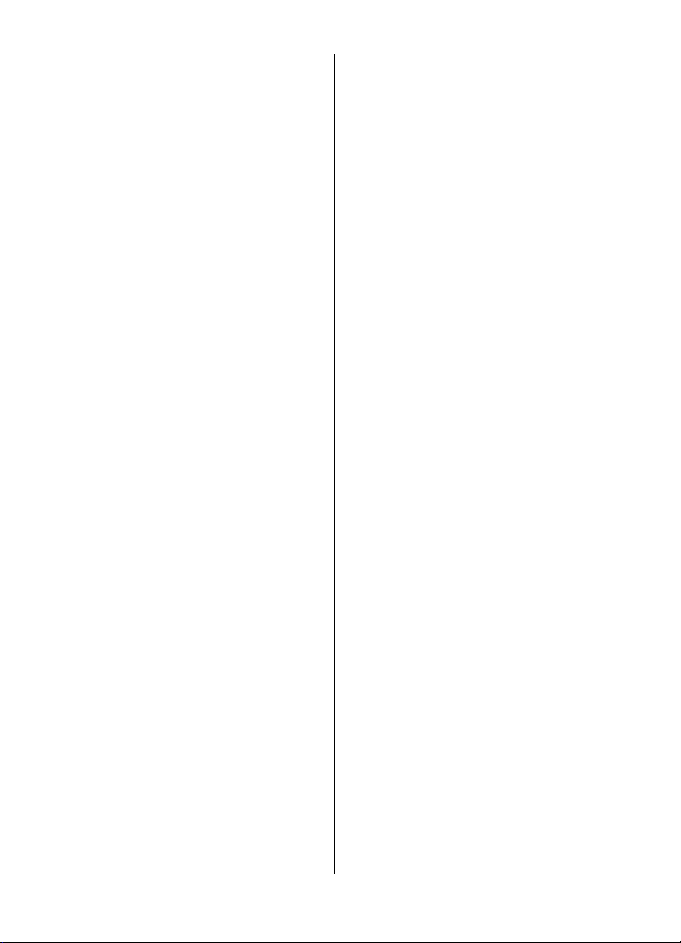
Daftar Isi
Catatan log .......................36
Log posisi..........................37
Daftar Isi
Konektivitas......................38
Teknologi nirkabel
Bluetooth.......................................38
Paket data......................................39
Kabel data USB..............................39
Sinkronisasi dan cadangan..........40
Nokia PC Suite...............................40
Pengaturan.......................41
Profil...............................................41
Tema..............................................41
Nada...............................................41
Lampu............................................41
Layar...............................................41
Tanggal dan waktu.......................42
Cara pintas saya............................42
Tombol pilihan kiri dan
kanan...........................................42
Cara pintas lainnya.....................43
Membuat panggilan.....................43
Ponsel.............................................44
Perintah suara...............................44
Perangkat tambahan....................45
Konfigurasi....................................45
Pembaruan perangkat lunak
melalui udara................................46
Keamanan......................................47
Kembali ke pengaturan
pabrik.............................................47
Menu operator..................49
Galeri.................................50
Folder dan file...............................50
Mencetak foto................................50
Kartu memori................................50
Media.................................52
Kamera dan video.........................52
Mengambil gambar....................52
Merekam klip video....................52
Pilihan pada kamera dan
video............................................52
Pemutar musik..............................53
Menu musik................................53
Memutar trek musik..................54
Mengubah tampilan pemutar
musik...........................................54
Radio..............................................55
Mencari stasiun radio................55
Fitur radio...................................55
Perekam suara..............................56
Equaliser........................................56
Pelebaran stereo...........................56
Agenda..............................57
Jam alarm......................................57
Kalender.........................................57
Peta................................................57
Men-download peta...................58
Peta dan GPS...............................58
Layanan tambahan....................59
Daftar agenda................................59
Catatan...........................................59
Kalkulator......................................59
Timer hitung mundur...................60
Stopwatch......................................60
Aplikasi .............................61
Mengaktifkan aplikasi..................61
Men-download aplikasi................61
Web ..................................62
Membuat sambungan ke
layanan..........................................62
Pengaturan tampilan...................62
Memori cache................................62
Keamanan browser.......................63
Layanan SIM......................64
Perangkat tambahan
asli.....................................65
Perangkat tambahan....................65
Baterai............................................65
Bluetooth Headset BH-304...........66
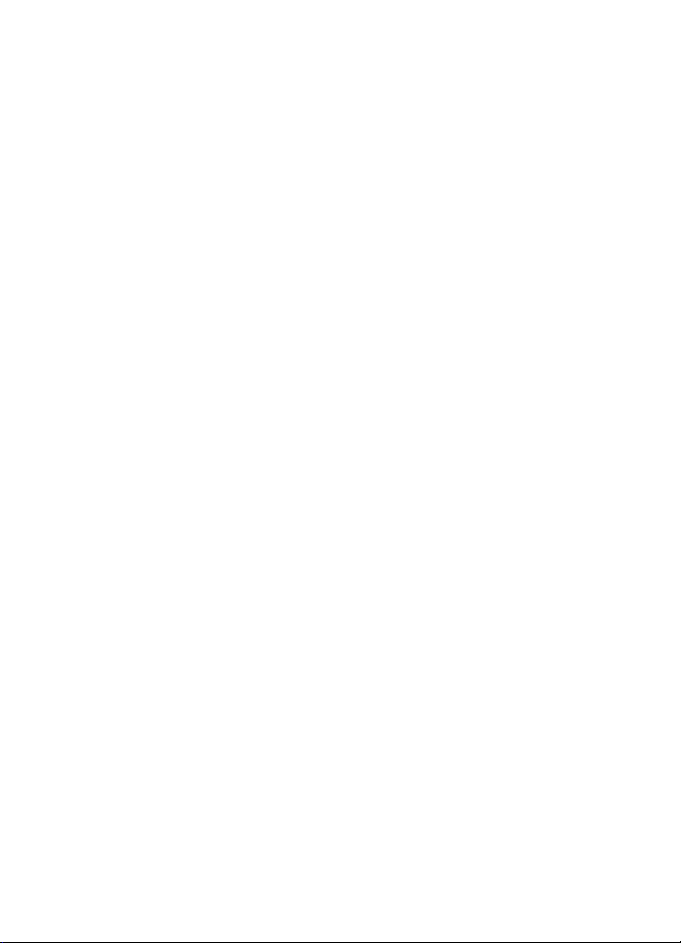
Video out cable CA-92U................66
BT speakerphone HF-300.............66
Daftar Isi
Baterai...............................67
Informasi baterai dan pengisi
baterai............................................67
Pedoman otentikasi baterai
Nokia..............................................68
Otentikasi hologram..................69
Bagaimana jika baterai Anda
tidak asli?....................................69
Perawatan dan
pemeliharaan....................70
Informasi keselamatan
tambahan..........................72
Anak kecil.......................................72
Kondisi pengoperasian.................72
Peralatan medis............................72
Alat pacu jantung.......................72
Alat bantu dengar......................73
Kendaraan.....................................73
Kawasan berpotensi
ledakan..........................................74
Panggilan darurat.........................74
INFORMASI PENGESAHAN
(SAR)...............................................75
Indeks...............................76
Daftar Isi
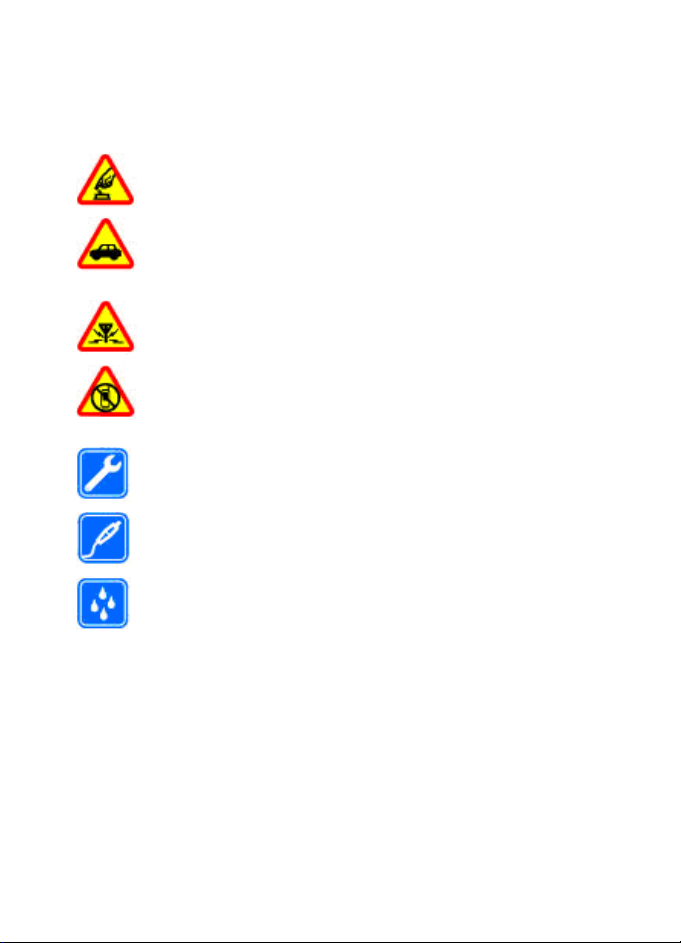
Keselamatan
Baca petunjuk ringkas ini. Mengabaikannya dapat membahayakan atau
melanggar hukum. Untuk informasi lebih lanjut, baca buku petunjuk
lengkap.
Keselamatan
AKTIFKAN DENGAN AMAN
Jangan aktifkan perangkat jika terdapat larangan penggunaan
ponsel atau jika dapat menimbulkan gangguan atau bahaya.
UTAMAKAN KESELAMATAN DI JALAN RAYA
Patuhi semua peraturan hukum setempat. Pastikan tangan Anda
tetap berada di roda kemudi selama berkendara. Prioritaskan
keselamatan di jalan raya saat berkendara.
GANGGUAN
Semua perangkat nirkabel dapat menerima gangguan yang
mungkin mempengaruhi performa.
NONAKTIFKAN DI WILAYAH TERLARANG
Patuhi semua larangan. Nonaktifkan perangkat di pesawat
terbang, di dekat peralatan medis, bahan bakar, kimia, atau
wilayah yang berisiko ledakan.
LAYANAN RESMI
Hanya teknisi ahli yang dibolehkan memasang atau
memperbaiki produk ini.
PERANGKAT TAMBAHAN DAN BATERAI
Gunakan hanya perangkat tambahan dan baterai yang telah
disetujui. Jangan gunakan produk yang tidak kompatibel.
KEDAP AIR
Perangkat ini tidak kedap air. Jaga agar tetap kering.
6
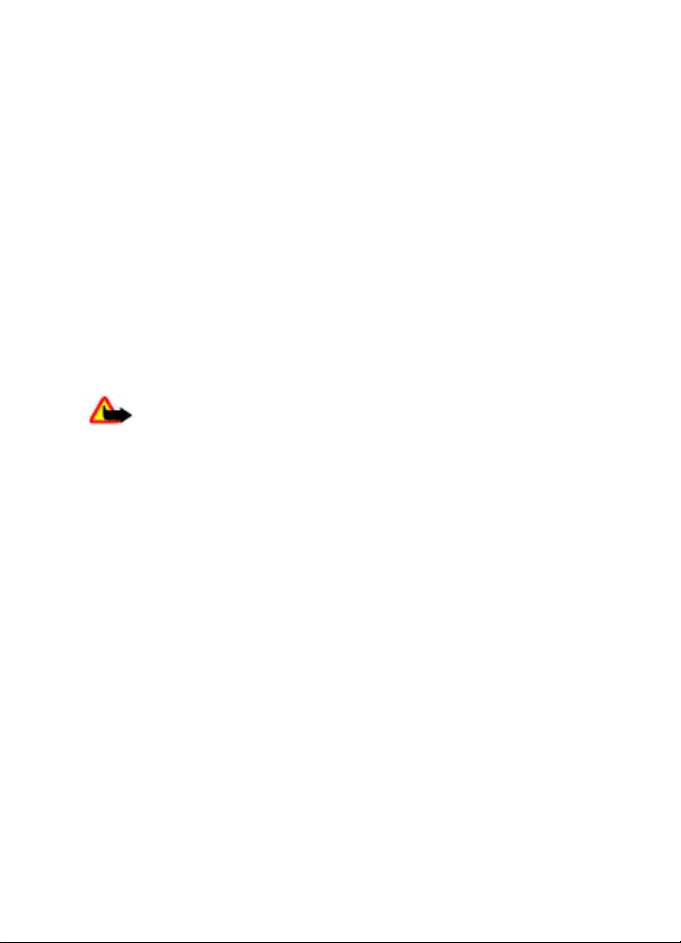
Informasi umum
Perangkat Anda
Perangkat nirkabel yang dijelaskan dalam buku petunjuk ini telah disetujui
untuk digunakan pada Jaringan GSM 850, 900, 1800, dan 1900 MHz. Untuk
informasi lebih lanjut tentang jaringan, hubungi operator selular Anda.
Bila menggunakan fitur dari perangkat ini, patuhi semua peraturan dan
hormati norma setempat, serta priv asi dan hak hukum pihak lain, termasuk
hak cipta.
Perlindungan hak cipta mungkin membuat beberapa gambar, musik, dan
konten lainnya tidak dapat disalin, dimodifikasi, atau ditransfer.
Perangkat Anda mungkin dilengkapi penanda dan link ke situs Internet
pihak ketiga yang telah diinstal sebelumnya. Anda juga dapat mengakses
situs pihak ketiga lainnya melalui perangkat ini. Situs pihak ketiga tidak
berafiliasi dengan Nokia, dan Nokia tidak menyarankan atau bertanggung
jawab atas situs tersebut. Jika Anda memilih untuk mengaksesnya, lakukan
tindakan pencegahan untuk pengamanan atau konten situs tersebut.
Peringatan: Untuk menggunakan semua fitur pada perangkat ini
selain jam alarm, perangkat harus diaktifkan. Jangan aktifkan perangkat
bila penggunaan perangkat nirkabel dapat menimbulkan gangguan atau
bahaya.
Jangan lupa untuk membuat salinan cadangan atau mencatat semua
informasi penting yang tersimpan pada perangkat Anda.
Sebelum membuat sambungan ke perangkat lain, baca buku petunjuk
untuk mendapatkan rincian petunjuk keamanan. Jangan gunakan produk
yang tidak kompatibel.
Layanan jaringan
Untuk menggunakan ponsel, Anda harus memiliki layanan dari penyedia
layanan. Banyak fitur tersebut yang memerlukan fitur jaringan khusus.
Fitur-fitur ini tidak tersedia pada semua jaringan; beberapa jaringan lain
mungkin meminta Anda untuk membuat perjanjian tersendiri dengan
penyedia layanan Anda sebelum dapat menggunakan layanan jaringan
tersebut. Penyedia layanan Anda dapat memberi petunjuk dan penjelasan
mengenai biaya yang dikenakan. Beberapa jaringan mungkin memiliki
keterbatasan yang mempengaruhi bagaimana Anda menggunakan
layanan jaringan. Misalnya, beberapa jaringan mungkin tidak mendukung
semua layanan dan karakter bahasa.
Penyedia layanan Anda mungkin meminta agar beberapa fitur tertentu
pada perangkat diblokir atau tidak diaktifkan. Jika demikian, beberapa fitur
tersebut tidak akan tampil pada menu perangkat Anda. Perangkat Anda
Informasi umum
7
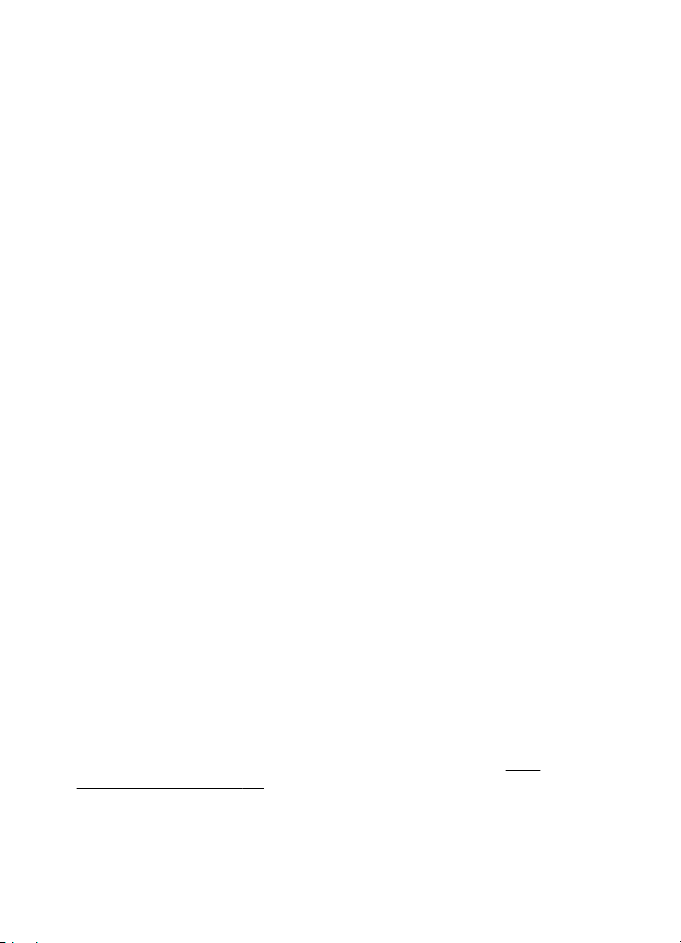
Informasi umum
mungkin juga dilengkapi konfigurasi khusus, misalnya nama menu, urutan
menu, dan ikon yang berbeda. Untuk informasi lebih lanjut, hubungi
penyedia layanan Anda.
Kode akses
Untuk menetapkan cara penggunaan kode akses oleh ponsel dan
pengaturan keamanan, pilih Menu > Pengaturan > Pengamanan >
Kode akses.
Informasi umum
● Kode PIN (UPIN) yang diberikan bersama kartu SIM (USIM) akan
membantu melindungi kartu dari penggunaan yang tidak sah.
● Kode PIN2 (UPIN2) yang diberikan bersama beberapa kartu SIM (USIM),
diperlukan untuk mengakses layanan tertentu.
● Kode PUK (UPUK) dan PUK2 (UPUK2) mungkin diberikan bersama kartu
SIM (USIM). Jika salah memasukkan kode PIN tiga kali berturut-turut,
Anda akan diminta untuk memasukkan kode PUK. Jika kode tersebut
tidak diberikan, hubungi penyedia layanan Anda.
● Kode keamanan akan membantu melindungi ponsel dari penggunaan
yang tidak sah. Anda dapat membuat dan mengubah kode tersebut serta
mengatur ponsel agar meminta kode. Jaga kerahasiaan kode dengan
menyimpannya di tempat aman dan terpisah dari ponsel. Jika Anda lupa
kode dan ponsel terkunci, maka ponsel memerlukan perbaikan dan
mungkin berlaku biaya tambahan. Untuk informasi lebih lanjut, hubungi
Nokia Care atau dealer ponsel Anda.
● Sandi pembatasan diperlukan bila menggunakan layanan pembatasan
panggilan untuk membatasi panggilan ke dan dari ponsel (layanan
jaringan).
● Untuk melihat atau mengubah pengaturan modul keamanan browser
Web, pilih Menu > Pengaturan > Pengamanan > P'atur. mod.
k'aman..
Layanan pengaturan konfigurasi
Untuk menggunakan beberapa layanan jaringan seperti layanan Internet
selular, MMS (layanan olahpesan multimedia), olahpesan audio Nokia
Xpress, atau sinkronisasi server Internet, ponsel Anda memerlukan
pengaturan sinkronisasi yang benar. Untuk informasi lebih lanjut tentang
ketersediaan, hubungi penyedia layanan maupun dealer Nokia resmi
terdekat atau kunjungi bagian dukungan di situs Web Nokia.
"Dukungan Nokia", hal. 10.
Bila Anda telah menerima pengaturan tersebut sebagai pesan konfigurasi,
namun tidak tersimpan dan tidak aktif secara otomatis, Pengaturan
konfigurasi diterima akan muncul di layar.
8
Lihat
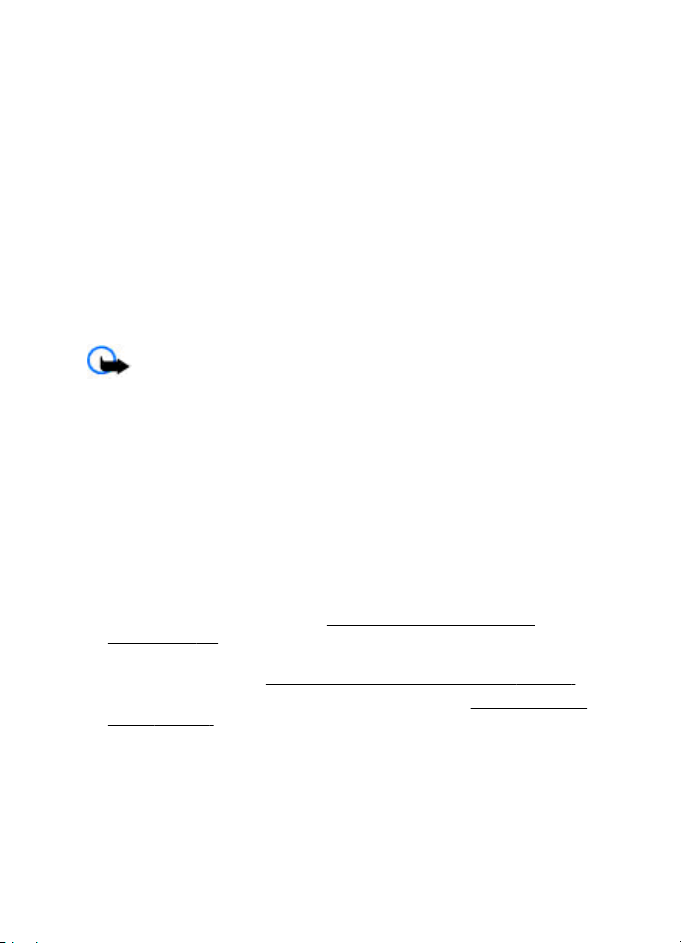
Informasi umum
Untuk menyimpan pengaturan, pilih Tampilkn > Simpan. Jika diminta,
masukkan kode PIN yang diberikan oleh penyedia layanan.
My Nokia
Menerima tips, trik, dan dukungan untuk ponsel Nokia, beserta konten
percobaan, demo interaktif, halaman Web yang dipersonalisasi, dan berita
tentang produk dan layanan Nokia terbaru.
Maksimalkan ponsel Nokia Anda dan daftar ke My Nokia sekarang! Untuk
informasi lebih lanjut dan ketersediaan di kawasan Anda, lihat
www.nokia.co.id/mynokia.
Men-download konten
Anda mungkin dapat men-download konten baru (misalnya, tema) ke
ponsel (layanan jaringan).
Penting: Gunakan hanya layanan yang Anda percaya serta
menawarkan keamanan dan perlindungan yang memadai terhadap
perangkat lunak berbahaya.
Untuk ketersediaan berbagai layanan beserta harga, hubungi penyedia
layanan Anda.
Petunjuk bermanfaat
Jika memiliki pertanyaan tentang ponsel atau belum mengetahui fungsi
ponsel Anda, lihat buku petunjuk. Jika tidak membantu, lakukan langkah
berikut:
● Atur ulang ponsel: nonaktifkan ponsel, kemudian keluarkan baterai.
Setelah beberapa detik, masukkan baterai, kemudian aktifkan ponsel.
● Kembali ke pengaturan pabrik.
pabrik", hal. 47.
● Perbarui perangkat lunak ponsel dengan aplikasi Nokia Software
Updater, jika tersedia.
● Kunjungi situs Web Nokia atau hubungi Nokia Care.
Nokia", hal. 10.
Jika pertanyaan Anda tetap belum terjawab, hubungi Nokia Care setempat
untuk mendapatkan pilihan perbaikan. Sebelum mengirim ponsel untuk
diperbaiki, selalu buat cadangan atau salinan data yang terdapat dalam
ponsel.
Lihat "Pembaruan perangkat lunak", hal. 10.
Lihat "Kembali ke pengaturan
Lihat "Dukungan
Informasi umum
9
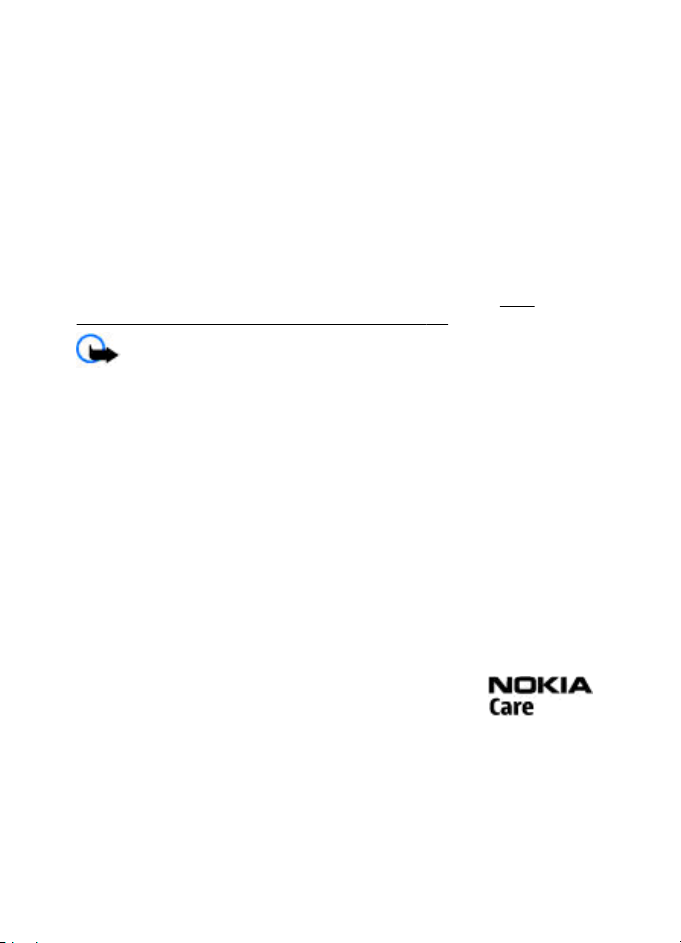
Informasi umum
Pembaruan perangkat lunak
Nokia dapat membuat pembaruan perangkat lunak yang menawarkan fitur
baru, penyempurnaan fungsi, atau peningkatan performa. Anda dapat
meminta pembaruan tersebut melalui aplikasi PC Nokia Software Updater.
Untuk memperbarui perangkat lunak perangkat, Anda memerlukan
aplikasi Nokia Software Updater dan PC yang kompatibel dengan sistem
operasi Microsoft Windows 2000, XP, atau Vista, akses Internet broadband,
serta kabel data yang kompatibel untuk menyambungkan perangkat ke PC.
Informasi umum
Untuk memperoleh informasi lebih lanjut dan men-download aplikasi
Nokia Software Updater, kunjungi www.nokia.co.id/softwareupdate
atau situs Web Nokia lokal.
Jika jaringan Anda mendukung pembaruan perangkat lunak melalui udara,
maka Anda juga dapat meminta pembaruan melalui ponsel.
"Pembaruan perangkat lunak melalui udara", hal. 46.
Penting: Gunakan hanya layanan yang Anda percaya serta
menawarkan keamanan dan perlindungan yang memadai terhadap
perangkat lunak berbahaya.
Lihat
Dukungan Nokia
Kunjungi www.nokia.co.id/support atau situs Web Nokia lokal untuk versi
terbaru buku petunjuk ini, informasi tambahan, download, dan layanan
yang terkait dengan produk Nokia.
Layanan pengaturan konfigurasi
Download pengaturan konfigurasi gratis seperti MMS, GPRS, e-mail, dan
layanan lainnya untuk model ponsel Anda di www.nokia.co.id/setup.
Nokia PC Suite
Anda dapat menemukan PC Suite dan informasi terkait di situs Web Nokia
www.nokia.co.id/pcsuite.
Layanan Nokia Care
Jika perlu menghubungi layanan Nokia Care, lihat daftar
pusat kontak Nokia Care setempat di www.nokia.co.id/
contactus.
Pemeliharaan
Untuk layanan pemeliharaan, lihat lokasi Nokia Care terdekat di
www.nokia.co.id/repair.
10
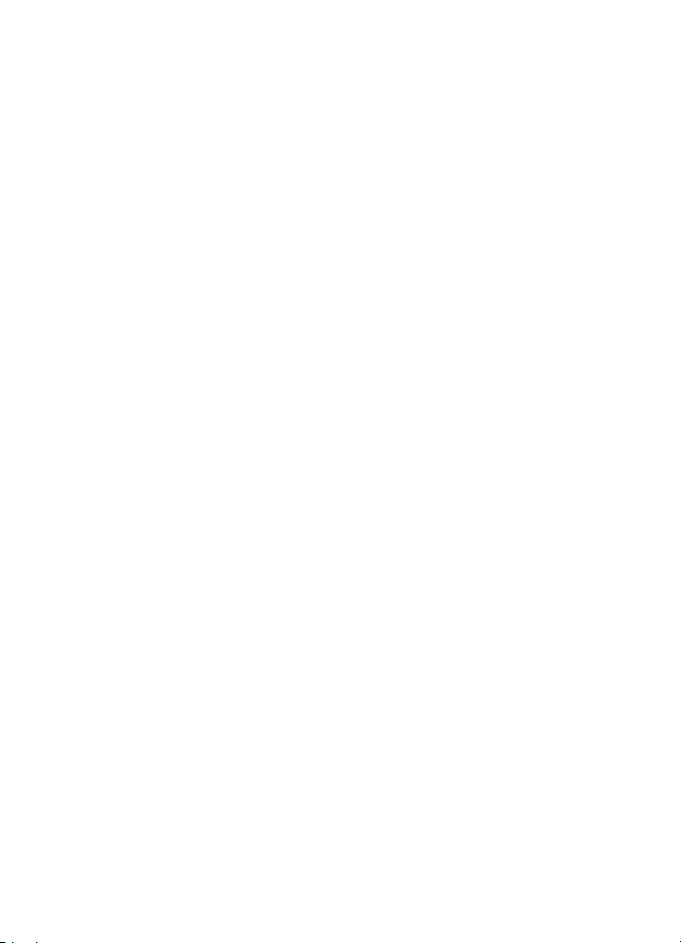
Informasi umum
Manajemen hak digital
Pemilik konten dapat menggunakan berbagai jenis teknologi DRM
(manajemen hak digital) untuk melindungi kekayaan intelektualnya,
termasuk hak cipta. Perangkat ini menggunakan berbagai jenis perangkat
lunak DRM untuk mengakses konten yang dilindungi DRM. Dengan
perangkat ini, Anda dapat mengakses konten yang dilindungi WMDRM 10,
OMA DRM 1.0, kunci penerusan OMA DRM 1.0, dan OMA DRM 2.0. Jika
perangkat lunak DRM tertentu tidak dapat melindungi konten, pemilik
konten dapat meminta pembatalan kemampuan perangkat lunak DRM
tersebut untuk mengakses konten baru yang dilindungi DRM. Pembatalan
juga dapat mencegah pembaruan konten yang dilindungi tersebut di
perangkat Anda. Pembatalan perangkat lunak DRM tersebut tidak akan
mempengaruhi penggunaan konten yang dilindungi oleh jenis DRM lain
atau penggunaan konten yang tidak dilindungi DRM.
Konten yang dilindungi DRM (manajemen hak digital) dilengkapi kunci
aktivasi terkait untuk menentukan hak Anda dalam menggunakan konten.
Jika perangkat Anda memiliki konten yang dilindungi OMA DRM, gunakan
fitur cadangan Nokia PC Suite untuk membuat cadangan kunci aktivasi dan
konten. Metode transfer lainnya mungkin tidak dapat mentransfer kunci
aktivasi yang harus disimpan dengan konten agar Anda dapat terus
menggunakan konten yang dilindungi OMA DRM setelah memori perangkat
diformat. Anda juga harus mengembalikan kunci aktivasi untuk
mengantisipasi file yang rusak di perangkat.
Jika perangkat memiliki konten yang dilindungi WMDRM, maka kunci
aktivasi serta konten akan hilang jika memori perangkat diformat. Kunci
aktivasi dan konten juga dapat hilang jika file pada perangkat rusak.
Hilangnya kunci aktivasi atau konten dapat membatasi kemampuan Anda
untuk menggunakan kembali konten yang sama pada perangkat. Untuk
informasi lebih lanjut, hubungi penyedia layanan Anda.
Informasi umum
11
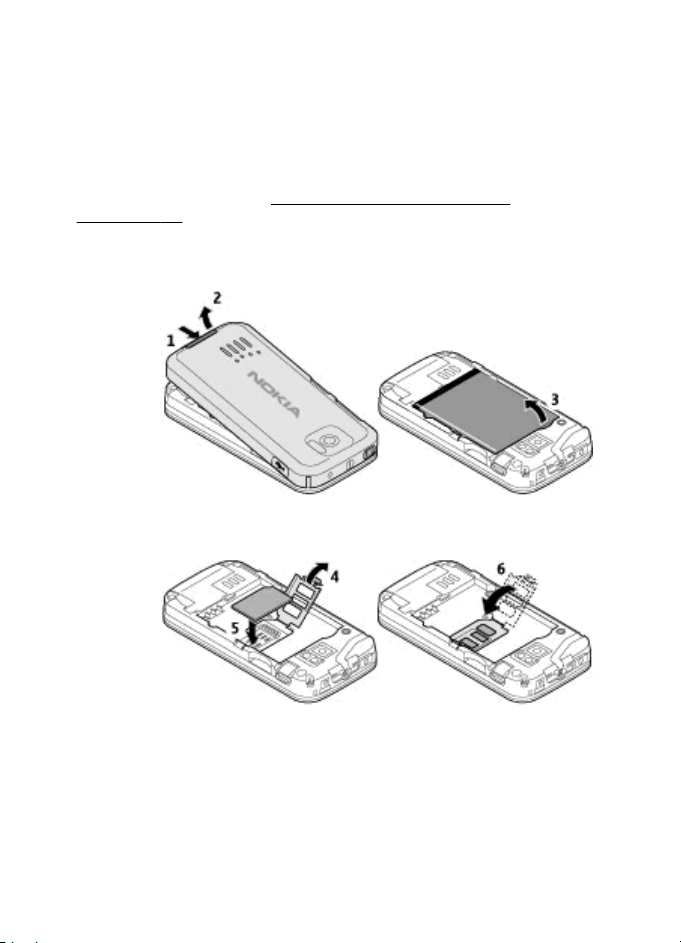
Persiapan
Memasang kartu SIM dan baterai
Selalu nonaktifkan perangkat dan lepaskan pengisi daya sebelum
Persiapan
mengeluarkan baterai.
Ponsel ini ditujukan untuk penggunaan dengan baterai BL-4S. Selalu
gunakan baterai Nokia asli.
Nokia", hal. 68.
Kartu SIM dan bidang kontaknya mudah rusak oleh goresan atau tekukan,
karena itu hati-hati saat memegang, memasukkan, atau
mengeluarkannya.
1. Tekan
tombol
pelepas untuk membuka dan melepaskan penutup belakang. Keluarkan
baterai.
2. Buka
Lihat "Pedoman otentikasi baterai
12
dudukan kartu SIM, lalu masukkan kartu SIM dengan bidang kontak
menghadap ke bawah pada dudukan. Tutup dudukan kartu SIM.
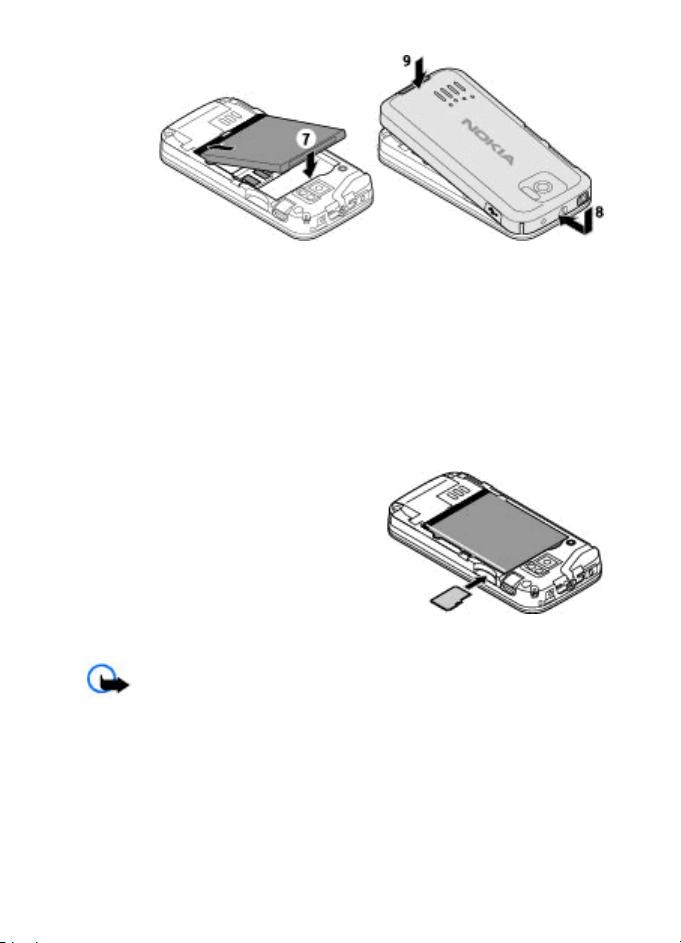
Persiapan
3.
Perhatikan kontak baterai, kemudian masukkan baterai. Pasang
kembali penutup belakang.
Memasukkan kartu memori
Gunakan hanya kartu microSD yang telah disetujui oleh Nokia untuk
digunakan dengan perangkat ini. Nokia menggunakan standar yang diakui
industri untuk kartu memori, namun beberapa merek mungkin tidak
kompatibel sepenuhnya dengan perangkat ini. Kartu yang tidak
kompatibel dapat merusak kartu dan perangkat, serta data yang tersimpan
pada kartu.
Ponsel ini mendukung kartu microSD hingga 2 GB.
1. Lepaskan penutup belakang.
2. Masukkan kartu memori dalam slot
kartu memori dengan bidang kontak
menghadap ke bawah, kemudian
tekan hingga terkunci pada
tempatnya.
3. Pasang kembali penutup belakang.
Persiapan
Mengeluarkan kartu memori
Penting: Jangan keluarkan kartu memori ketika sedang digunakan
dan diakses. Mengeluarkan kartu sewaktu pengoperasian sedang
berlangsung dapat merusak kartu memori dan perangkat serta merusak
data yang tersimpan dalam kartu.
Anda dapat mengeluarkan atau mengganti kartu memori saat ponsel
sedang digunakan tanpa menonaktifkannya terlebih dulu.
1. Pastikan tidak ada aplikasi yang sedang mengakses kartu memori.
2. Lepaskan penutup belakang.
13
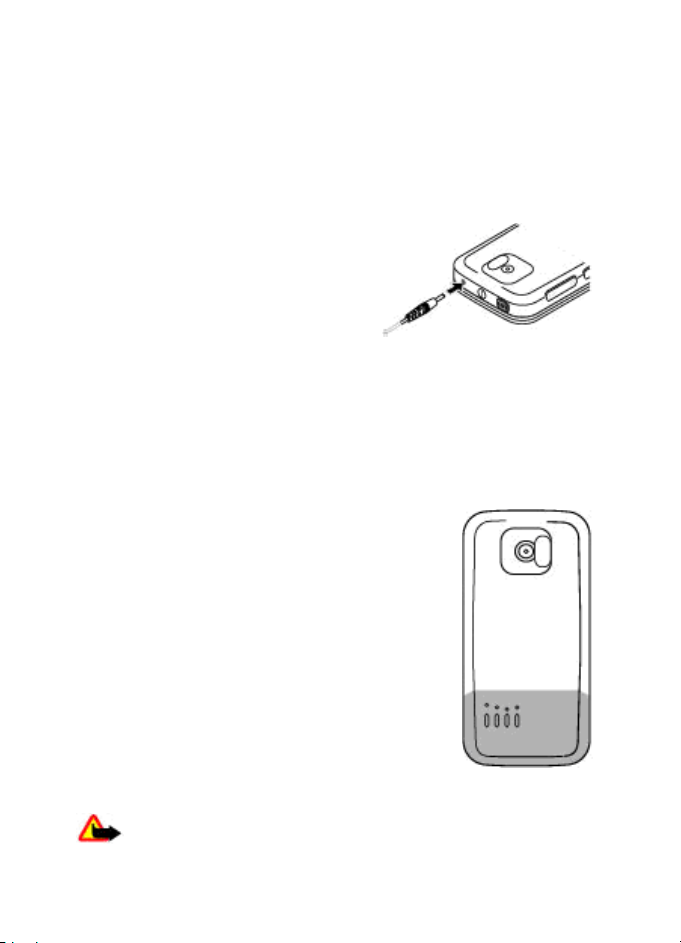
Persiapan
3. Tekan perlahan kartu memori untuk membuka penguncian dan
mengeluarkannya.
4. Pasang kembali penutup belakang.
Persiapan
Mengisi daya baterai
Daya baterai telah diisi sebelumnya, namun tingkat pengisian daya dapat
beragam.
1. Sambungkan pengisi daya ke stopkontak.
2. Sambungkan pengisi daya ke
perangkat.
3. Setelah daya baterai terisi penuh,
lepaskan pengisi daya dari perangkat,
kemudian dari stopkontak.
Jika daya baterai telah benar-benar habis,
mungkin diperlukan beberapa menit
sebelum indikator pengisian daya muncul di layar atau sebelum panggilan
dapat dibuat.
Waktu pengisian akan tergantung pada pengisi daya yang digunakan.
Mengisi daya baterai BL-4S dengan pengisi daya AC-3 memerlukan waktu
sekitar jam sewaktu ponsel dalam modus siaga.
3
Antena
Perangkat ini mungkin memiliki antena internal dan
eksternal. Seperti pada perangkat pemancar
gelombang radio, jangan sentuh bagian antena jika
tidak perlu sewaktu antena memancarkan atau
menerima gelombang radio. Menyentuh antena
tersebut dapat mempengaruhi kualitas komunikasi
dan dapat menyebabkan perangkat beroperasi dengan
daya yang lebih tinggi dari yang diperlukan serta dapat
mengurangi masa pakai baterai.
Gambar yang menunjukkan area antena diberi warna
abu-abu.
Headset
Peringatan: Dengarkan musik pada tingkat volume suara sedang.
Mendengarkan volume suara keras secara terus-menerus dapat merusak
14

Persiapan
pendengaran Anda. Jangan pegang perangkat di dekat telinga bila
loudspeaker sedang digunakan karena volume suara yang terdengar
mungkin sangat keras.
Peringatan: Bila menggunakan headset, kemampuan Anda untuk
mendengar suara di sekitar mungkin akan terpengaruh. Jangan gunakan
headset jika dapat membahayakan keselamatan Anda.
Saat perangkat eksternal atau headset apapun, selain yang disetujui oleh
Nokia untuk digunakan dengan perangkat ini, tersambung ke Nokia AV
Connector, perhatikan tingkat volume suara.
Jangan sambungkan produk yang menghasilkan sinyal output karena
dapat merusak perangkat. Jangan sambungkan sumber tegangan ke Nokia
AV Connector.
Tali
1. Buka penutup belakang.
2. Kaitkan tali pada penjepit, lalu tutup
penutup belakang.
Persiapan
15
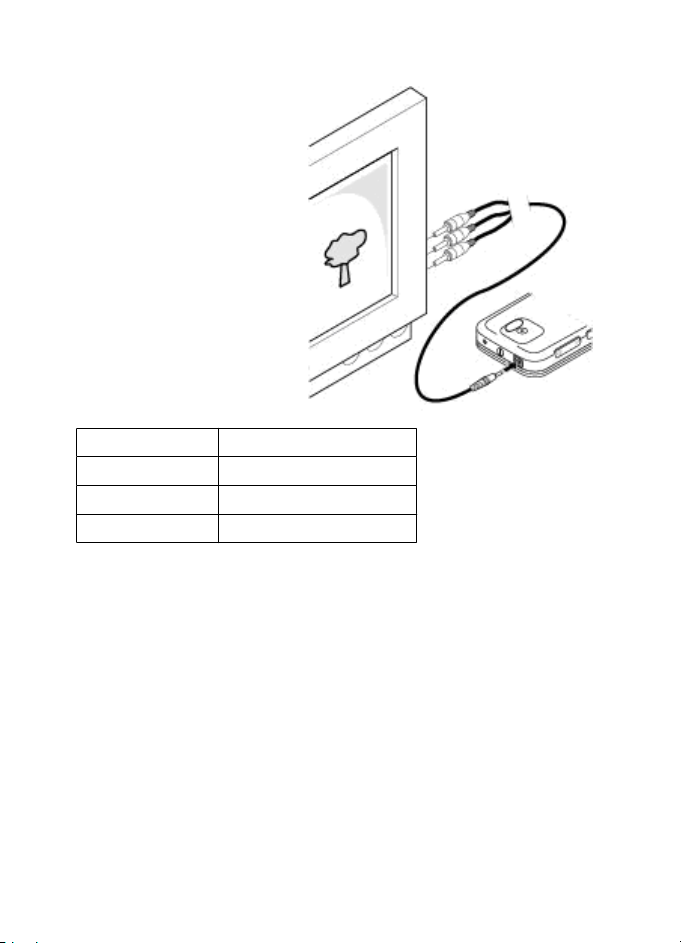
Persiapan
Kabel AV
Untuk menampilkan gambar
dari Galeri dan pesan cepat pada
layar TV, pasang Nokia Video-
Persiapan
Out Cable CA-92U ke soket AV
ponsel. Perhatikan kode warna
saat memasang kabel ke TV.
Fungsi ini tidak dirancang untuk
melihat klip video.
Kode warna
putih kanal analog kiri
merah kanal analog kanan
kuning video komposit
Sinyal
16
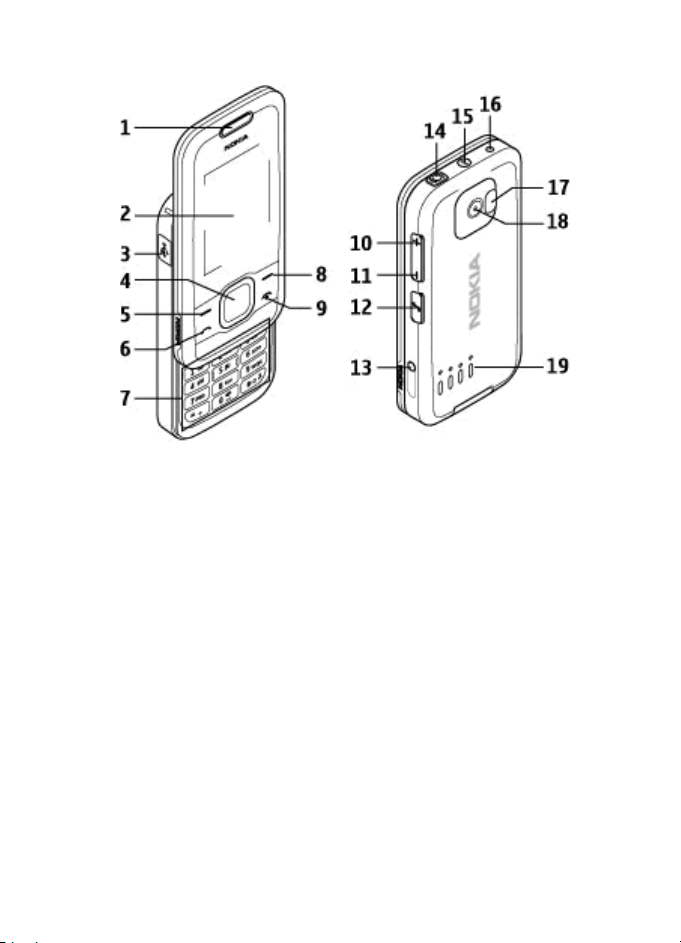
Tombol dan komponen
1 — Lubang suara
2 — Layar
3 — Soket kabel micro USB
4 — Tombol Navi™; selanjutnya disebut tombol gulir
5 — Tombol pilihan kiri
6 — Tombol panggil
7 — Tombol
8 — Tombol pilihan kanan
9 — Tombol putus
10 — Tombol volume atas
11 — Tombol volume bawah
12 — Tombol musik
13 — Tombol kamera
14 — Nokia AV Connector (2,5 mm)
15 — Tombol daya
16 — Soket pengisi daya
17 — Lampu kilat kamera
18 — Lensa kamera
Persiapan
Persiapan
17
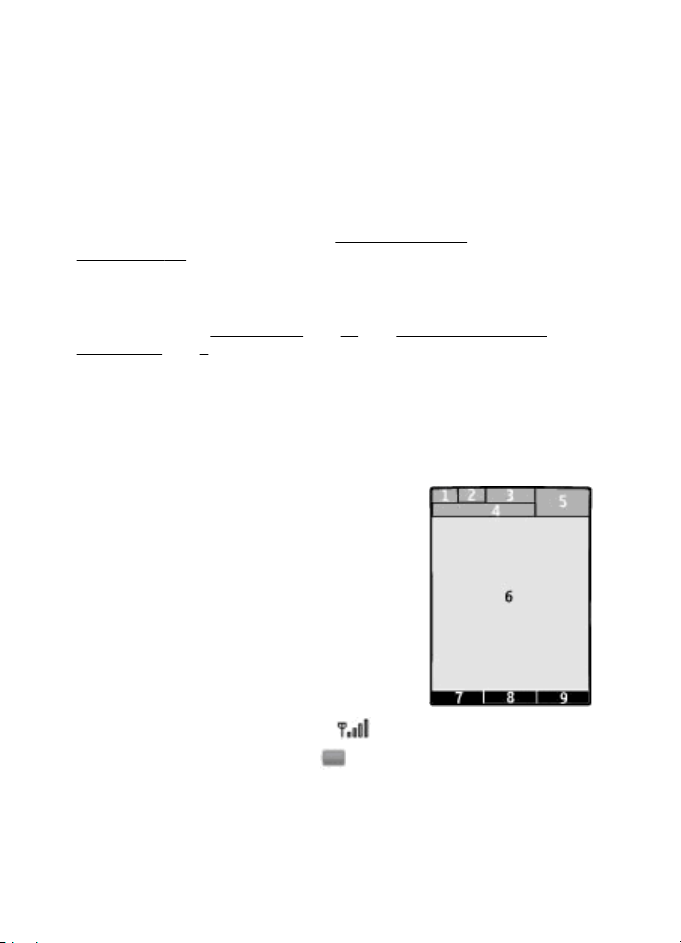
Persiapan
19 — Loudspeaker
Mengaktifkan dan menonaktifkan ponsel
Untuk mengaktifkan atau menonaktifkan ponsel, tekan terus tombol daya.
Persiapan
Jika ponsel meminta kode PIN, masukkan kode tersebut (ditampilkan
sebagai ****).
Jika ponsel meminta waktu dan tanggal, masukkan waktu setempat, pilih
zona waktu lokasi sesuai perbedaan waktu terhadap GMT (Greenwich Mean
Time), kemudian masukkan tanggal.
waktu", hal. 42.
Saat mengaktifkan ponsel untuk pertama kalinya, Anda mungkin akan
diminta untuk mendapatkan pengaturan konfigurasi dari penyedia
layanan (layanan jaringan). Untuk informasi lebih lanjut, lihat Samb. ke
pendukung. Lihat
konfigurasi", hal. 8.
"Konfigurasi", hal. 45, dan "Layanan pengaturan
Lihat "Tanggal dan
Modus siaga
Bila ponsel siap digunakan dan Anda belum memasukkan karakter apapun,
ponsel berada dalam modus siaga.
Layar
1 — Kekuatan sinyal jaringan selular
2 — Status pengisian daya baterai
3 — Indikator
4 — Nama jaringan atau logo operator
5 — Jam
6 — Layar
18
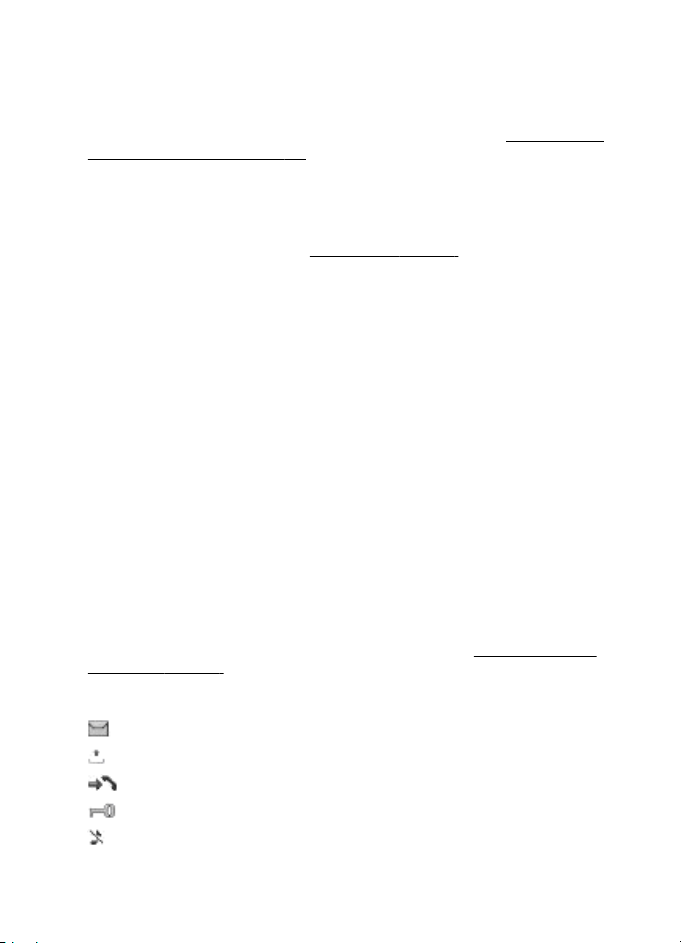
Persiapan
7 — Fungsi tombol pilihan kiri
8 — Fungsi tombol Navi
9 — Fungsi tombol pilihan kanan
Anda dapat mengubah fungsi tombol pilihan kiri dan kanan.
pilihan kiri dan kanan", hal. 42.
Lihat "Tombol
Menghemat daya
Ponsel Anda dilengkapi fitur Penghemat daya dan Modus tidur untuk
menghemat daya baterai dalam modus siaga bila tombol tidak ditekan.
Fitur tersebut dapat diaktifkan.
Lihat "Layar", hal. 41.
Siaga aktif
Modus siaga aktif menampilkan daftar berbagai fitur dan informasi ponsel
pilihan yang dapat Anda akses langsung.
Untuk mengaktifkan atau menonaktifkan modus siaga aktif, pilih Menu >
Pengaturan > Tampilan > Siaga aktif > Modus siaga aktif.
Dalam modus siaga aktif, gulir ke atas atau baw ah untuk menavigasi daftar,
lalu pilih Pilih atau Lihat. Tanda panah menunjukkan bahwa tersedia
informasi lebih lanjut. Untuk menghentikan navigasi, pilih Keluar.
Untuk mengatur dan mengubah modus siaga aktif, pilih Pilihan, lalu
tentukan dari pilihan yang tersedia.
Cara pintas dalam modus siaga
Untuk mengakses daftar nomor keluar, tekan tombol panggil sekali. Untuk
menghubungi nomor dari daftar, gulir ke nomor atau nama tersebut,
kemudian tekan tombol panggil.
Untuk membuka browser Web, tekan terus 0.
Untuk menghubungi kotak pesan suara, tekan terus 1.
Anda dapat menggunakan tombol sebagai cara pintas.
panggilan", hal. 23.
Lihat "Cara pintas
Persiapan
Indikator
Anda memiliki pesan yang belum dibaca.
Anda memiliki pesan yang dibatalkan, gagal, atau tidak terkirim.
Anda memiliki panggilan tidak terjawab.
Tombol terkunci.
Ponsel tidak berdering jika ada panggilan atau pesan teks masuk.
19
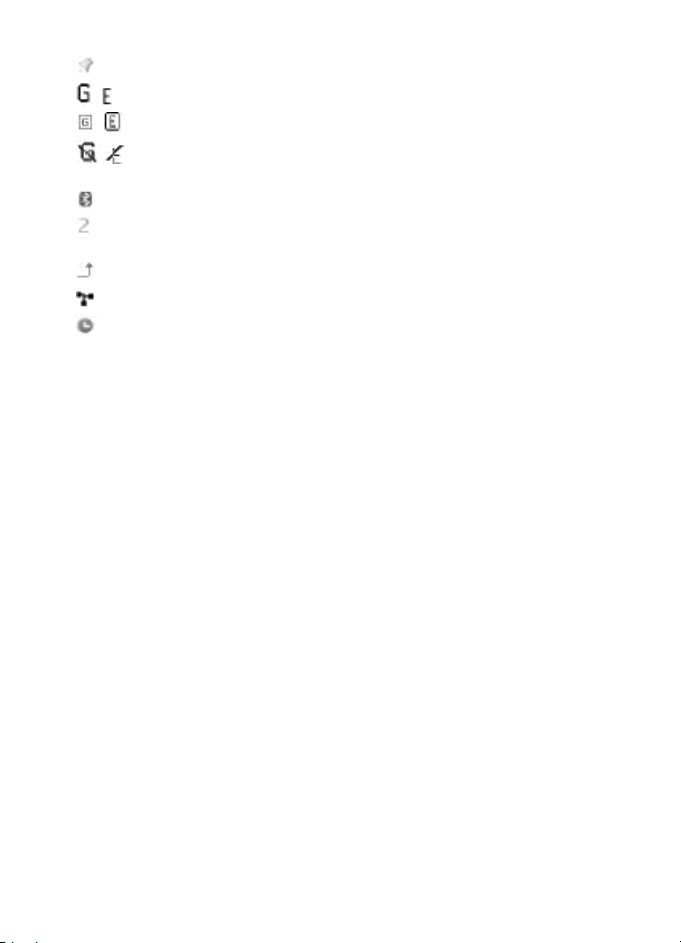
Persiapan
Alarm telah ditetapkan.
/ Ponsel terdaftar ke jaringan GPRS atau EGPRS.
/ Ponsel memiliki sambungan GPRS atau EGPRS yang terbuka.
Persiapan
/ Sambungan GPRS atau EGPRS dihentikan untuk sementara
(ditahan).
Konektivitas Bluetooth diaktifkan.
Jika Anda memiliki dua saluran telepon, saluran telepon kedua yang
dipilih.
Semua panggilan masuk dialihkan ke nomor lain.
Panggilan akan dibatasi untuk grup pengguna tertentu.
Profil yang sedang aktif diberi batas waktu.
Menelusuri menu
Ponsel ini menawarkan berbagai pilihan fungsi yang dikelompokkan ke
dalam beberapa menu.
1. Untuk mengakses menu, pilih Menu.
2. Gulir ke menu, lalu tentukan salah satu pilihan (misalnya,
Pengaturan).
3. Jika menu pilihan tersebut berisi beberapa submenu, pilih salah satu di
antaranya (seperti Panggilan).
4. Jika menu pilihan t ersebut berisi beberapa submenu selanjutnya, ulangi
langkah 3.
5. Pilih pengaturan yang dikehendaki.
6. Untuk kembali ke tingkat menu sebelumnya, pilih Kembali.
Untuk keluar dari menu, pilih Keluar.
Untuk mengubah tampilan menu, pilih Pilihan > T'pilan menu utama >
Daftar, Kotak, Kotak dengan label, atau Tab.
Untuk mengatur ulang menu, gulir ke menu yang akan dipindahkan, lalu
pilih Pilihan > Atur menu > Pindah. Gulir ke tempat tujuan pemindahan
menu, lalu pilih OK. Untuk menyimpan perubahan, pilih Selesai > Ya.
Modus penerbangan
Gunakan modus penerbangan di lingkungan yang peka terhadap
gelombang radio—di pesawat terbang atau rumah sakit—untuk
menonaktifkan semua fungsi frekuensi radio. Anda masih memiliki akses
20
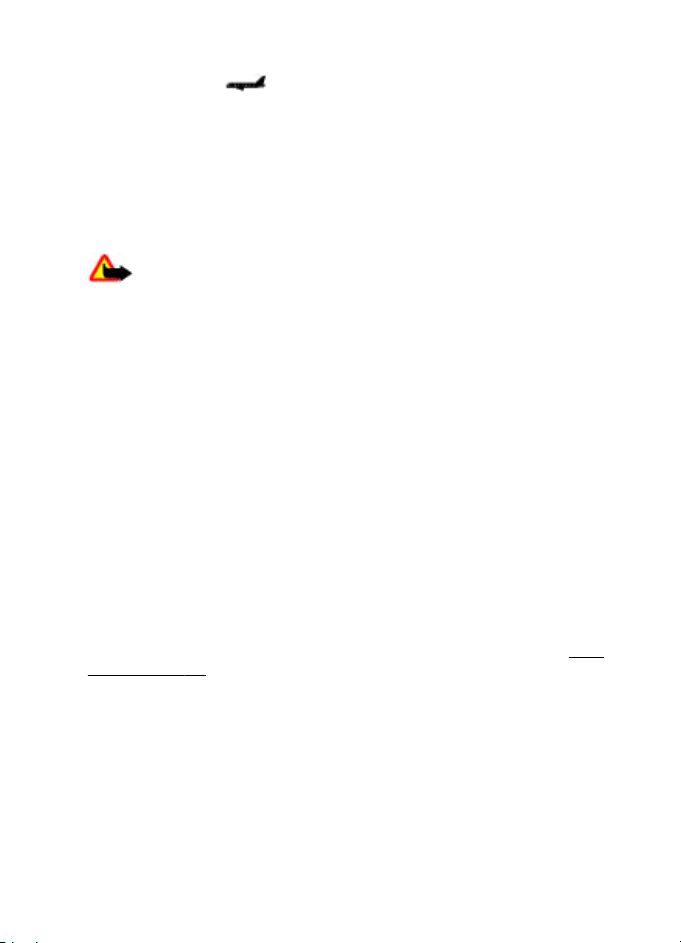
Persiapan
ke permainan offline, kalender, dan nomor telepon. Bila modus
penerbangan aktif,
Untuk mengaktifkan atau mengkonfigurasi modus penerbangan, pilih
Menu > Pengaturan > Profil > Penerbangan > Aktifkan atau
Personalisasi.
Untuk menonaktifkan modus penerbangan, pilih profil lain.
akan muncul di layar.
Membuat panggilan darurat dalam modus penerbangan
Masukkan nomor darurat, tekan tombol panggil, dan bila pesan Keluar dari
profil penerbangan? muncul di layar, pilih Ya.
Peringatan: Dengan profil penerbangan, Anda tidak dapat
membuat maupun menerima panggilan apapun, termasuk panggilan
darurat atau fitur lain yang memerlukan jangkauan jaringan. Untuk
membuat panggilan, aktifkan terlebih dahulu fungsi ponsel dengan
mengubah profil. Jika perangkat terkunci, masukkan kode kunci. Jika Anda
harus membuat panggilan darurat saat perangkat terkunci dan dalam
profil penerbangan, masukkan nomor panggilan darurat resmi yang telah
diprogram pada perangkat ke bidang kode kunci, lalu pilih 'Panggil'.
Perangkat akan mengkonfirmasi bahwa Anda akan keluar dari profil
penerbangan untuk membuat panggilan darurat.
Kunci tombol
Untuk mengunci tombol agar tombol tidak ditekan tanpa disengaja, pilih
Menu, kemudian tekan * dalam waktu 3,5 detik.
Untuk mengaktifkan tombol, pilih Aktifkan, kemudian tekan * dalam
waktu 1,5 detik. Jika diminta, masukkan kode kunci.
Untuk menjawab panggilan saat tombol terkunci, tekan tombol panggil.
Bila Anda mengakhiri atau menolak panggilan, tombol akan terkunci secara
otomatis.
Fitur lainnya adalah Pengaman kunci ot o. dan Kunci keam. tombol.
"Ponsel", hal. 44.
Bila perangkat atau tombol terkunci, panggilan dapat dibuat ke nomor
darurat resmi yang telah diprogram dalam perangkat.
Lihat
Persiapan
Mengatur warna tema
Untuk mempersonalisasi ponsel, Anda dapat mengatur warna beberapa
tema ponsel melalui salah satu cara berikut:
● Untuk memilih warna menggunakan jendela bidik kamera, pilih Menu >
Pengaturan > Tema > Warnai tema, lalu ikuti petunjuk.
21
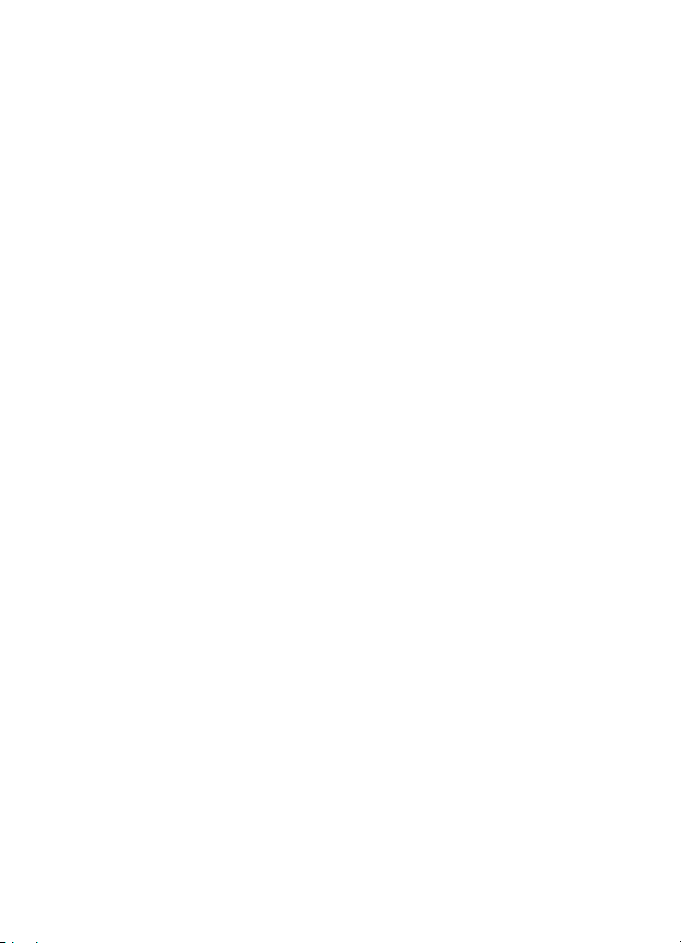
Persiapan
● Untuk memilih warna dari gambar yang tersimpan dalam Galeri, pilih
gambar dan Pilihan > Gunakan foto > Warnai tema, lalu ikuti
petunjuk.
Persiapan
Fungsi tanpa kartu SIM
Sebagian fungsi pada ponsel dapat digunakan tanpa memasukkan kartu
SIM, seperti fungsi Agenda dan permainan. Sebagian fungsi tampak redup
pada menu dan tidak dapat digunakan.
22
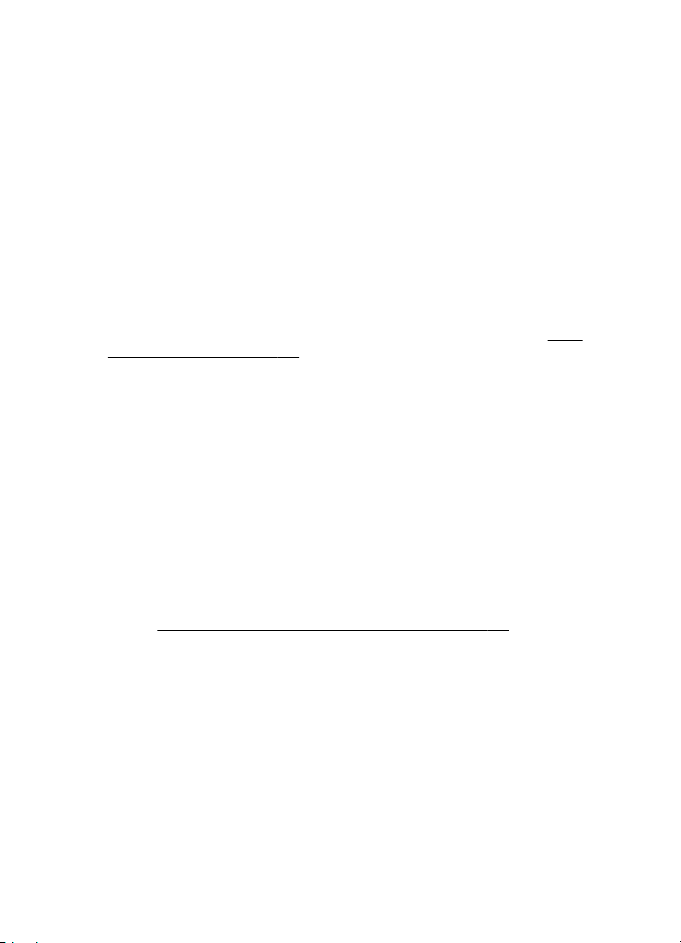
Panggilan
Membuat panggilan
Berikut adalah beberapa cara untuk membuat panggilan:
● Masukkan nomor telepon, termasuk kode area, kemudian tekan tombol
panggil.
Untuk panggilan internasional, tekan * dua kali sebagai awalan
internasional (karakter + akan menggantikan kode akses internasional),
masukkan kode negara, kode area tanpa awalan 0, bila perlu, kemudian
nomor telepon.
● Untuk membuka daftar nomor keluar, tekan tombol panggil sekali
dalam modus siaga. Pilih nomor atau nama, kemudian tekan tombol
panggil.
● Cari nama atau nomor telepon yang tersimpan dalam Kontak.
"Mengatur kontak", hal. 33.
Untuk mengubah volume suara dalam panggilan, tekan tombol volume
atas atau bawah.
Panggilan masuk
Untuk menjawab panggilan masuk, tekan tombol panggil atau buka
penutup geser. Untuk mengakhiri panggilan, tekan tombol putus atau
tutup penutup geser.
Untuk menolak panggilan masuk, tekan tombol putus. Untuk
menonaktifkan suara nada dering, pilih Diam.
Cara pintas panggilan
Pertama-tama, tetapkan nomor telepon ke salah satu tombol angka, 2
hingga 9.
Gunakan cara pintas panggilan untuk membuat panggilan melalui salah
satu cara berikut:
● Tekan tombol angka, kemudian tekan tombol panggil.
● Jika Menu > Pengaturan > Panggilan > Panggilan cepat > Aktif
Lihat "Menetapkan cara pintas panggilan", hal. 34.
dipilih, tekan terus tombol angka.
Lihat
Panggilan
Panggilan melalui suara
Membuat panggilan telepon dengan mengucapkan nama yang tersimpan
dalam Kontak.
23

Panggilan
Karena perintah suara tergantung pada bahasa, maka sebelum membuat
panggilan melalui suara, pilih Menu > Pengaturan > Telepon >
Pengaturan bahasa > Bahasa pengenalan dan bahasa Anda.
Panggilan
Catatan: Penggunaan tag suara mungkin sulit dilakukan di
lingkungan yang bising atau dalam keadaan darurat. Sebaiknya jangan
pernah hanya mengandalkan fitur panggilan melalui suara dalam segala
kondisi.
1. Dalam modus siaga, tekan terus tombol pilihan kanan atau tombol
volume bawah. Nada singkat akan terdengar, kemudian Bicara
sekarang akan ditampilkan.
2. Sebutkan nama kontak yang akan Anda hubungi. Jika pengenalan suara
berhasil dilakukan, daftar nomor yang sesuai akan muncul di layar.
Ponsel akan memutar perintah suara yang paling sesuai dalam daftar.
Jika ternyata perintah salah, gulir ke entri lain.
Pilihan saat panggilan berlangsung
Berbagai pilihan yang dapat Anda gunakan selama panggilan berlangsung
merupakan layanan jaringan. Untuk ketersediaannya, hubungi penyedia
layanan Anda.
Saat panggilan berlangsung, pilih Pilihan. Pilihan yang tersedia dapat
mencakup sebagai berikut:
Pilihan pada panggilan terdiri dari Diam atau Bersuara, Kontak, Menu,
Kunci tombol, Rekam, Kejernihan suara, Loudspeaker, atau Handset.
Pilihan pada jaringan terdiri dari Jawab atau Tolak, Tunggu atau
Lepaskan, Panggilan baru, Tmbh. ke konferensi, Akhiri panggilan,
Akhiri sm. panggilan, dan dari pilihan berikut:
● Kirim DTMF — untuk mengirim rangkaian nada
● Tukar — untuk beralih antara panggilan aktif dan panggilan yang
ditahan
● Transfer — untuk menghubungkan panggilan yang ditahan dengan
panggilan aktif dan memutuskan panggilan Anda
● Konferensi — untuk membuat panggilan konferensi
● Panggilan pribadi — untuk melakukan percakapan pribadi dalam
panggilan konferensi
Peringatan: Jangan pegang perangkat di dekat telinga bila
loudspeaker sedang digunakan karena volume suara yang terdengar
mungkin sangat keras.
24

Menulis teks
Modus teks
Untuk memasukkan teks (misalnya, bila menulis pesan), Anda dapat
menggunakan input teks biasa atau prediksi.
Bila Anda menulis teks, tekan terus Pilihan untuk beralih antara input teks
biasa (ditunjukkan dengan
dengan
Huruf besar-kecil ditunjukkan dengan
huruf besar-kecil, tekan #. Untuk beralih dari modus huruf ke modus angka
(ditunjukkan dengan
beralih dari modus angka ke modus huruf, tekan terus #.
Untuk menetapkan bahasa penulisan, pilih Pilihan > Penulisan bahasa.
). Input teks prediksi tidak mendukung semua bahasa.
Input teks biasa
Tekan salah satu tombol angka, 2 hingga 9, berulang kali hingga karakter
yang dikehendaki muncul di layar. Ketersediaan karakter tergantung pada
bahasa penulisan yang dipilih.
Jika huruf berikutnya yang dikehendaki berada pada tombol yang sama
seperti huruf yang baru dimasukkan, tunggu hingga kursor muncul di layar,
kemudian masukkan huruf tersebut.
Untuk mengakses tanda baca yang paling umum dan karakter khusus,
tekan tombol angka 1 berulang kali atau tekan * untuk memilih karakter
khusus.
Input teks prediksi
Input teks prediksi didasarkan pada kamus ponsel yang dapat Anda
tambahkan kata-kata baru.
1. Mulai tulis kata menggunakan tombol 2 hingga 9. Tekan setiap tombol
hanya sekali untuk satu huruf.
2. Untuk mengkonfirmasi kata, gulir ke kanan atau tambahkan spasi.
● Jika kata tersebut belum benar, tekan * berulang kali, lalu pilih kata
dari daftar.
● Jika karakter ? ditampilkan setelah kata, maka kata yang akan ditulis
tersebut tidak ada dalam kamus. Untuk menambahkan kata tersebut
ke dalam kamus, pilih Eja. Masukkan kata menggunakan input teks
biasa, lalu pilih Simpan.
) dan input teks prediksi (ditunjukkan
, , dan . Untuk mengubah
), tekan terus #, lalu pilih Modus nomor. Untuk
Menulis teks
25

Menulis teks
● Untuk menulis kata majemuk, masukkan bagian pertama kata, lalu
gulir ke kanan untuk mengkonfirmasi. Tulis bagian terakhir kata,
kemudian konfirmasikan kata tersebut.
3. Mulai tulis kata berikutnya.
Menulis teks
26

Olahpesan
Anda dapat membaca, menulis, mengirim, serta menyimpan pesan teks
dan multimedia, e-mail, pesan audio, dan pesan kilat. Layanan olahpesan
hanya dapat digunakan jika didukung oleh penyedia layanan atau jaringan
Anda.
Pesan teks dan multimedia
Anda dapat membuat pesan dan misalnya melampirkan gambar, jika
diinginkan. Ponsel akan secara otomatis mengubah pesan teks menjadi
pesan multimedia bila file dilampirkan.
Pesan teks
Perangkat Anda mendukung pesan teks melebihi batas untuk satu pesan.
Pesan yang lebih panjang akan dikirim sebagai dua pesan atau lebih.
Penyedia layanan akan mengenakan biaya tambahan untuk pengiriman
pesan tersebut. Karakter dengan aksen atau tanda lainnya serta karakter
dari beberapa pilihan bahasa memerlukan ruang lebih banyak, sehingga
membatasi jumlah karakter yang dapat dikirim dalam satu pesan.
Indikator di bagian atas layar menampilkan jumlah karakter total yang
tersisa dan jumlah pesan yang diperlukan untuk pengiriman.
Agar dapat mengirim pesan teks atau pesan e-mail SMS, Anda harus terlebih
dahulu menyimpan nomor pusat pesan. Pilih Menu > Olahpesan >
P'aturan pesan > Pesan teks > Pusat pesan > Tambah pusat,
masukkan nama, lalu nomor yang didapat dari penyedia layanan.
Pesan multimedia
Pesan multimedia dapat berisi teks, gambar, klip suara, dan klip video.
Pesan multimedia hanya dapat diterima dan ditampilkan pada perangkat
dengan fitur yang kompatibel. Tampilan pesan dapat beragam, tergantung
pada perangkat penerima.
Jaringan nirkabel mungkin akan membatasi ukuran pesan MMS. Jika
gambar yang disisipkan melebihi batas ini, maka perangkat akan
memperkecil gambar agar dapat dikirim melalui MMS.
Olahpesan
Penting: Hati-hati saat membuka pesan. Pesan mungkin berisi
perangkat lunak berbahaya yang dapat merusak perangkat atau PC.
Untuk memastikan ketersediaan dan berlangganan ke layanan pesan
multimedia (MMS), hubungi penyedia layanan Anda. Anda juga dapat mendownload semua pengaturan konfigurasi.
Nokia", hal. 10.
Lihat "Dukungan
27

Olahpesan
Membuat pesan teks atau multimedia
1. Pilih Menu > Olahpesan > Buat pesan > Pesan.
2. Untuk menambahkan penerima, gulir ke bidang Ke:, lalu masukkan
nomor telepon penerima atau alamat e-mail, atau pilih Tambah untuk
Olahpesan
memilih penerima dari pilihan yang tersedia. Pilih Pilihan untuk
menambahkan penerima dan subjek serta untuk menetapkan pilihan
pengiriman.
3. Gulir ke bidang Teks:, lalu masukkan teks pesan.
4. Untuk melampirkan konten ke pesan, gulir ke baris lampiran di bagian
bawah layar lalu pilih jenis konten yang dikehendaki.
5. Untuk mengirim pesan, tekan Kirim.
Jenis pesan akan ditunjukkan di bagian atas layar dan akan berubah secara
otomatis, tergantung pada isi pesan.
Penyedia layanan dapat mengenakan biaya yang bervariasi, tergantung
pada jenis pesan. Untuk informasi lengkap, hubungi penyedia layanan
Anda.
Membaca dan membalas pesan
Penting: Hati-hati saat membuka pesan. Pesan mungkin berisi
perangkat lunak berbahaya yang dapat merusak perangkat atau PC.
Po nse l ak an mem ber ita hukan And a bi la m eneri ma p esa n. Pil ih Lihat untuk
menampilkan pesan. Jika beberapa pesan diterima, untuk menampilkan
pesan, pilih pesan dari Kotak masuk dan Buka. Gunakan tombol gulir untuk
melihat semua bagian pesan.
Untuk membuat pesan balasan, pilih Jawab.
Mengirim pesan
Pengiriman pesan
Untuk mengirim pesan, pilih Kirim. Ponsel akan menyimpan pesan dalam
folder Kotak keluar, kemudian memulai pengiriman.
Catatan: Ikon atau teks pesan terkirim pada layar perangkat tidak
menunjukkan bahwa pesan telah diterima di tujuan yang dimaksud.
Jika pengiriman pesan terganggu, ponsel Anda akan mencoba mengirim
ulang pesan tersebut beberapa kali. Jika upaya pengiriman gagal, pesan
tersebut akan tersimpan dalam folder Kotak keluar. Untuk membatalkan
pengiriman pesan dalam folder Kotak keluar, pilih Pilihan > Batalkan
pengiriman.
28

Olahpesan
Untuk menyimpan pesan terkirim dalam folder Berita terkirim, pilih
Menu > Olahpesan > P'aturan pesan > Pengaturan umum >
Simpan pesan t'kirim.
Mengatur pesan
Ponsel akan menyimpan pesan yang diterima dalam folder Kotak masuk.
Atur pesan dalam folder item tersimpan.
Untuk menambahkan atau menghapus folder, pilih Menu > Olahpesan >
Berita tersimpan > Pilihan.
Akses account e-mail POP3 atau IMAP4 menggunakan ponsel Anda untuk
membaca, menulis, dan mengirim e-mail. Aplikasi e-mail ini berbeda dari
fungsi e-mail SMS.
Agar dapat menggunakan e-mail, Anda harus memiliki account e-mail dan
pengaturan yang benar. Untuk memastikan ketersediaan dan pengaturan
account e-mail, hubungi penyedia layanan e-mail Anda. Anda mungkin
akan menerima pengaturan konfigurasi e-mail sebagai pesan konfigurasi.
Lihat "Layanan pengaturan konfigurasi", hal. 8.
Wizard setup e-mail
Wizard setup e-mail akan aktif s ecara otomatis jika pengaturan e-mail tidak
ditetapkan pada ponsel Anda. Agar dapat mengaktifkan wizard setup untuk
account e-mail tambahan, pilih Menu > Olahpesan dan account e-mail
yang ada. Pilih Pilihan > Tambah kotak surat untuk mengaktifkan
wizard setup e-mail. Ikuti petunjuk pada layar.
Menulis dan mengirim e-mail
Anda dapat menulis e-mail sebelum terhubung ke layanan e-mail.
1. Pilih Menu > Olahpesan > Buat pesan > Pesan e-mail.
2. Jika terdapat beberapa account e-mail, pilih account yang akan
digunakan untuk mengirim e-mail.
3. Masukkan alamat e-mail penerima, subjek, dan pesan e-mail. Untuk
melampirkan file, pilih Pilihan > Masukkan, lalu tentukan dari pilihan
yang tersedia.
4. Untuk mengirim e-mail, pilih Kirim.
Olahpesan
Membaca dan membalas e-mail
Penting: Hati-hati saat membuka pesan. Pesan mungkin berisi
perangkat lunak berbahaya yang dapat merusak perangkat atau PC.
29

Olahpesan
1. Untuk men-download judul pesan e-mail, pilih Menu > Olahpesan dan
account e-mail Anda.
2. Untuk men-download e-mail dan lampirannya, pilih e-mail dan Buka
atau Buka.
Olahpesan
3. Untuk membalas atau meneruskan e-mail, pilih Pilihan, lalu tentukan
dari pilihan yang tersedia.
4. Untuk memutuskan sambungan dari account e-mail Anda, pilih
Pilihan > Putus. Sambungan ke account e-mail akan secara otomatis
berakhir jika tidak ada aktivitas selama beberapa saat.
Pemberitahuan e-mail baru
Ponsel Anda dapat memeriksa account e-mail secara otomatis dalam
jangka waktu tertentu dan memberitahukan Anda bila e-mail baru
diterima.
1. Pilih Menu > Olahpesan > P'aturan pesan > Pesan e-mail > Edit
kotak surat.
2. Pilih account e-mail Anda, Men-downld. p'atur. dan dari pilihan
berikut:
● Intv. pbaruan ktk psn — untuk mengatur frekuensi ponsel
memeriksa e-mail baru dalam account e-mail Anda
● P'ambilan otomatis — untuk mengambil e-mail baru secara
otomatis dari account e-mail Anda
3. Untuk mengaktifkan pemberitahuan e-mail baru, pilih Menu >
Olahpesan > P'aturan pesan > Pesan e-mail > Pbrtahu. e-mail
baru > Aktif.
Pesan kilat
Pesan kilat adalah pesan teks yang langsung ditampilkan setelah diterima.
1. Untuk menulis pesan kilat, pilih Menu > Olahpesan > Buat pesan >
Pesan kilat
2. Masukkan nomor telepon penerima, tulis pesan Anda (maksimum 70
karakter), lalu pilih Kirim.
Pesan audio Nokia Xpress
Membuat dan mengirim pesan audio menggunakan MMS dengan mudah.
1. Pilih Menu > Olahpesan > Buat pesan > Pesan audio. Perekam
suara akan terbuka.
2. Rekam pesan Anda.
3. Masukkan satu atau beberapa nomor telepon dalam bidang Ke:, atau
pilih Tambah untuk mengambil nomor.
30
Lihat "Perekam suara", hal. 56.

Olahpesan
4. Untuk mengirim pesan, pilih Kirim.
Olahpesan cepat
Dengan pesan cepat (IM, layanan jaringan), Anda dapat mengirim pesan
teks singkat kepada pengguna yang online. Anda harus berlangganan
layanan dan mendaftar ke layanan IM yang akan digunakan. Untuk
ketersediaan layanan, harga, dan petunjuk, hubungi penyedia layanan
Anda. Menu dapat beragam tergantung pada penyedia IM.
Untuk terhubung ke layanan, pilih Menu > Olahpesan > Pesan Cepat,
kemudian ikuti petunjuk di layar.
Pesan info, pesan SIM, dan perintah layanan
Pesan info
Anda dapat menerima pesan tentang berbagai topik dari penyedia layanan
(layanan jaringan). Untuk informasi lebih lanjut, hubungi penyedia layanan
Anda.
Pilih Menu > Olahpesan > Pesan info dan dari pilihan yang tersedia.
Perintah layanan
Perintah layanan dapat digunakan untuk menulis dan mengirim
permintaan layanan (perintah USSD) ke penyedia layanan, misalnya
perintah pengaktifan layanan jaringan.
Untuk menulis dan mengirim permintaan layanan, pilih Menu >
Olahpesan > Perintah layanan. Untuk informasi rinci, hubungi penyedia
layanan Anda.
Pesan SIM
Pesan SIM merupakan pesan teks khusus yang disimpan di kartu SIM Anda.
Anda dapat menyalin atau memindahkan pesan tersebut dari SIM ke
memori telepon, namun tidak sebaliknya.
Untuk membaca pesan SIM, pilih Menu > Olahpesan > Pilihan > Pesan
SIM.
Olahpesan
Pesan suara
Kotak pesan suara adalah layanan jaringan yang mungkin perlu Anda
jadikan langganan. Untuk informasi lebih lanjut, hubungi penyedia layanan
Anda.
Untuk menghubungi kotak pesan suara, tekan terus 1.
Untuk mengedit nomor kotak suara, pilih Menu > Olahpesan > Pesan
suara > Nmr. kotak pos suara.
31

Olahpesan
Pengaturan pesan
Pilih Menu > Olahpesan > P'aturan pesan, lalu tentukan dari pilihan
berikut:
● Pengaturan umum — untuk menyimpan salinan pesan yang dikirim
Olahpesan
dalam ponsel, menimpa pesan lama jika memori pesan penuh, dan
mengkonfigurasi preferensi lain yang terkait dengan pesan
● Pesan teks — untuk membolehkan laporan pengiriman,
mengkonfigurasi pusat pesan SMS dan e-mail SMS, memilih jenis
dukungan karakter, serta mengkonfigurasi preferensi lain yang terkait
dengan pesan teks
● Pesan multimedia — untuk membolehkan laporan pengiriman,
mengkonfigurasi tampilan pesan multimedia, membolehkan
penerimaan pesan multimedia dan iklan, serta mengkonfigurasi
preferensi lain yang terkait dengan pesan multimedia
● Pesan e-mail — untuk membolehkan penerimaan e-mail, menetapkan
ukuran foto dalam e-mail, dan mengkonfigurasi preferensi lain yang
terkait dengan e-mail
● Pesan layanan — untuk mengaktifkan pesan layanan dan
mengkonfigurasi preferensi yang terkait dengan pesan layanan
32

Kontak
Anda dapat menyimpan nama dan nomor telepon sebagai kontak dalam
memori telepon dan memori kartu SIM serta mencari dan mengambilnya
untuk membuat panggilan telepon atau mengirim pesan.
Mengatur kontak
Memilih memori untuk kontak
Memori telepon dapat menyimpan kontak dengan rincian tambahan,
seperti berbagai item nomor telepon dan teks. Anda juga dapat menyimpan
foto, nada, atau klip video untuk sejumlah kontak tertentu.
Memori kartu SIM dapat menyimpan nama beserta satu nomor telepon.
Kontak yang disimpan dalam memori kartu SIM akan ditandai dengan
.
Pilih Menu > Kontak > Pengaturan > Memori yg terpakai. Bila
memilih Telepon dan SIM, kontak akan disimpan dalam memori telepon.
Menyimpan nama dan nomor
Untuk menyimpan nama dan nomor telepon, pilih Menu > Kontak >
Nama > Pilihan > Tambah kontak baru.
Nomor pertama yang disimpan akan secara otomatis ditetapkan sebagai
nomor default dan ditandai dengan bingkai di sekeliling indikator jenis
nomor (misalnya,
membuat panggilan), nomor default akan digunakan, kecuali jika Anda
memilih nomor lain.
Mencari kontak
Pilih Menu > Kontak > Nama, lalu gulir daftar kontak atau masukkan
karakter pertama nama kontak.
Menambahkan dan mengedit rincian
Untuk menambah atau mengubah rincian kontak, pilih kontak dan
Rincian > Pilihan > Tambah rincian, lalu tentukan dari pilihan yang
tersedia.
Menyalin atau memindahkan kontak antara kartu SIM dengan
memori telepon
1. Pilih Menu > Kontak > Nama.
2. Pilih kontak yang akan disalin atau dipindahkan, lalu pilih Pilihan >
Salin kontak atau Pindahkan kontak.
). Bila memilih nama dari kontak (misalnya untuk
Kontak
33

Kontak
Menyalin atau memindahkan beberapa kontak antara kartu
SIM dengan memori telepon
Kontak
1. Pilih kontak yang akan disalin atau dipindahkan pertama, lalu pilih
Pilihan > Tandai.
2. Tandai kontak lainnya, lalu pilih Pilihan > Salin yang bertanda atau
Pindahk. yg ditandai.
Menyalin atau memindahkan semua kontak antara kartu SIM
dengan memori telepon
Pilih Menu > Kontak > Salin kontak atau Pindahk. kontak.
Menghapus kontak
Pilih kontak dan Pilihan > Hapus kontak.
Untuk menghapus semua kontak dari memori kartu SIM atau memori
telepon, pilih Menu > Kontak > Hapus sm kontak > Dari memori
telepon atau Dari kartu SIM.
Untuk menghapus nomor, teks, atau foto yang terdapat dalam kontak, cari
kontak tersebut, lalu pilih Rincian. Gulir ke rincian yang dikehendaki, lalu
pilih Pilihan > Hapus dan dari pilihan yang tersedia.
Membuat grup kontak
Atur kontak menjadi grup pemanggil dengan nada dering dan foto grup
yang berbeda.
1. Pilih Menu > Kontak > Grup.
2. Untuk membuat grup baru, pilih Tambah atau Pilihan > Tambah
grup baru.
3. Masukkan nama g rup, pilih foto dan nada dering jika ingin ditambahkan
ke grup, lalu pilih Simpan.
4. Pilih grup dan Lihat > Tambah untuk menambahkan kontak ke grup.
Kartu nama
Anda dapat mengirim dan menerima informasi kontak seseorang dari
perangkat kompatibel yang mendukung standar vCard.
Untuk mengirim kartu nama, cari kontak, lalu pilih Rincian > Pilihan >
Kirim kartu nama.
Bila Anda menerima kartu nama, pilih Tampilkn > Simpan untuk
menyimpan kartu nama tersebut dalam memori telepon.
Menetapkan cara pintas panggilan
Buat cara pintas dengan menetapkan nomor telepon ke tombol angka 2-9.
1. Pilih Menu > Kontak > Panggilan cepat, lalu gulir ke tombol angka.
34

Kontak
2. Pilih Pilih, atau jika nomor telah ditetapkan ke tombol, pilih Pilihan >
Ubah.
3. Masukkan nomor atau cari kontak.
Kontak
35

Catatan log
Untuk melihat informasi tentang panggilan, pesan, data, dan sinkronisasi,
pilih Menu > Log, lalu tentukan dari pilihan yang tersedia.
Catatan log
Catatan: Tagihan biaya panggilan dan layanan sebenarnya dari
penyedia layanan dapat beragam, tergantung pada fitur jaringan,
pembulatan tagihan, pajak, dan sebagainya.
36

Log posisi
Jaringan dapat mengirim permintaan posisi (layanan jaringan). Untuk
berlangganan dan menyetujui pengiriman informasi posisi, hubungi
penyedia layanan Anda.
Untuk menerima atau menolak permintaan posisi, pilih Terima atau
Tolak. Jika permintaan terlewat, ponsel akan secara otomatis menerima
atau menolaknya sesuai persetujuan dengan operator jaringan atau
penyedia layanan.
Untuk melihat informasi tentang 10 pemberitahuan dan permintaan
privasi terbaru, pilih Menu > Log > Pemosisian > Catatan posisi.
Log posisi
37

Konektivitas
Ponsel ini menyediakan beberapa fitur untuk menyambungkan perangkat
lain agar dapat mengirim dan menerima data.
Teknologi nirkabel Bluetooth
Konektivitas
Teknologi Bluetooth memungkinkan Anda menghubungkan ponsel ini
dengan menggunakan gelombang radio ke perangkat Bluetooth yang
kompatibel dalam jarak 10 meter (32 kaki).
Perangkat ini kompatibel dengan Spesifikasi Bluetooth 2.0 + EDR yang
mendukung profil berikut: 2.0 + EDR generic access, network access, generic
object change, advanced audio distribution, service discovery application,
phonebook access, audio video remote control, handsfree, headset, object
push, file transfer, dial-up networking, SIM access, dan serial port . Untuk
memastikan hubungan pengoperasian antar perangkat lain yang
mendukung teknologi Bluetooth, gunakan perangkat tambahan yang telah
disetujui oleh Nokia untuk model ini. Untuk memastikan kompatibilitasnya
dengan perangkat ini, hubungi produsen perangkat lain.
Fitur yang menggunakan teknologi Bluetooth akan meningkatkan
pemakaian daya baterai dan mengurangi masa pakai baterai.
Membuat sambungan Bluetooth
Pilih Menu > Pengaturan > Sambungan > Bluetooth, lalu ikuti
langkah-langkah berikut:
1. Pilih Nama telepon, lalu masukkan nama untuk ponsel Anda.
2. Untuk mengaktifkan konektivitas Bluetooth, pilih Bluetooth > Aktif.
menunjukkan Bluetooth aktif.
3. Untuk menyambungkan ponsel dengan perangkat tambahan audio,
pilih Samb p'kt tmb audio dan perangkat yang ingin Anda
sambungkan.
4. Untuk memasangkan ponsel dengan perangkat Bluetooth apa pun
dalam jangkauan, pilih Paduan perangkat > Tbh p'angkt baru.
Gulir ke perangkat yang ditemukan, lalu pilih Tambah.
Masukkan kode akses (maksimal 16 karakter) pada ponsel Anda, lalu
tunggu sambungan pada perangkat Bluetooth yang lain.
Jika Anda mengkhawatirkan keamanan, nonaktifkan fungsi Bluetooth, atau
atur Deteksi telepon ke Tersembunyi. Terima komunikasi Bluetooth
hanya dari pengguna yang Anda percayai.
Sambungan PC ke Internet
Gunakan teknologi Bluetooth untuk menghubungkan PC Anda yang
kompatibel ke Internet tanpa menggunakan perangkat lunak PC Suite.
38

Konektivitas
Ponsel Anda harus memiliki penyedia layanan aktif yang mendukung akses
Internet dan PC harus mendukung PAN (Personal Area Network) Bluetooth.
Setelah terhubung ke layanan NAP (jalur akses jaringan) ponsel dan
memasangkan PC, ponsel Anda secara otomatis akan membuka
sambungan paket data ke Internet.
Paket data
GPRS (general packet radio service) adalah layanan jaringan agar ponsel
dapat mengirim dan menerima data melalui jaringan berbasis IP (Internet
protocol).
Untuk menetapkan cara menggunakan layanan, pilih Menu >
Pengaturan > Sambungan > Packet data > Samb. paket data dan
dari pilihan berikut:
● Jika diperlukan — untuk menetapkan sambungan paket data yang
akan digunakan bila diminta oleh aplikasi. Sambungan akan terputus
bila aplikasi ditutup.
● Selalu online — untuk terhubung secara otomatis ke jaringan paket
data bila Anda mengaktifkan ponsel
Anda dapat menggunakan ponsel sebagai modem dengan
menghubungkannya ke PC yang kompatibel melalui teknologi Bluetooth
atau kabel data USB. Untuk informasi rinci, lihat dokumentasi Nokia PC
Lihat "Dukungan Nokia", hal. 10.
Suite.
Kabel data USB
Anda dapat menggunakan kabel data USB untuk mentransfer data antara
ponsel dengan PC yang kompatibel atau printer yang mendukung
PictBridge.
Untuk mengaktifkan transfer data atau pencetakan gambar pada ponsel,
sambungkan kabel data, lalu pilih modus:
● Tanya saat samb. — untuk mengatur ponsel agar bertanya apakah
akan melakukan sambungan
● PC Suite — untuk menggunakan kabel pada PC Suite
● Pencetakan & media — untuk menggunakan ponsel dengan printer
yang kompatibel dengan PictBridge atau PC yang kompatibel
● Penyimpanan data — untuk tersambung ke PC yang tidak memiliki
perangkat lunak Nokia dan menggunakan ponsel sebagai penyimpanan
data
Untuk mengubah modus USB, pilih Menu > Pengaturan >
Sambungan > Kabel data USB dan modus USB yang dikehendaki.
Konektivitas
39

Konektivitas
Sinkronisasi dan cadangan
Pilih Menu > Pengaturan > Sinkr & buat cad., lalu tentukan pilihan
berikut:
● Switch telepon — Menyinkronisasi atau menyalin data yang dipilih
antara ponsel Anda dengan ponsel lain yang menggunakan teknologi
Konektivitas
Bluetooth.
● Buat cadangan — Membuat data cadangan ke kartu memori atau ke
perangkat eksternal.
● K'mbali. cadang. — Memilih file cadangan yang tersimpan pada kartu
memori atau pada perangkat eksternal, lalu mengembalikannya ke
ponsel. Pilih Pilihan > Rincian untuk melihat informasi tentang file
cadangan yang dipilih.
● Transfer data — Menyinkronisasi atau menyalin data yang dipilih
antara ponsel Anda dengan perangkat lain, komputer, atau server
jaringan (layanan jaringan).
Nokia PC Suite
Dengan Nokia PC Suite, Anda dapat mengelola musik serta menyinkronisasi
kontak, kalender, catatan, dan catatan agenda antara ponsel dengan PC
yang kompatibel atau Server Internet jauh (layanan jaringan). Anda dapat
menemukan PC Suite dan informasi lebih lanjut di situs Web Nokia.
"Dukungan Nokia", hal. 10.
Lihat
40

Pengaturan
Profil
Ponsel ini memiliki berbagai kelompok pengaturan yang disebut profil dan
dapat disesuaikan dengan nada dering untuk berbagai aktivitas dan
lingkungan.
Pilih Menu > Pengaturan > Profil, profil yang dikehendaki, dan dari
pilihan berikut:
● Aktifkan — untuk mengaktifkan profil yang dipilih
● Personalisasi — untuk mengubah pengaturan profil
● Jangka waktu — untuk menetapkan profil yang akan diaktifkan selama
waktu tertentu. Bila waktu yang ditetapkan untuk profil telah berakhir,
profil sebelumnya yang tidak diberi batas waktu akan aktif.
Tema
Tema berisi elemen untuk mempersonalisasi ponsel.
Pilih Menu > Pengaturan > Tema, lalu pilih dari berikut ini:
● Pilih tema — Buka folder tema, lalu pilih tema.
● Warnai tema — Gunakan jendela bidik kamera atau gambar untuk
mengatur warna tema.
● Download tema — Buka daftar link untuk men-download tema
lainnya.
Nada
Anda dapat mengubah pengaturan nada pada profil aktif yang dipilih.
Pilih Menu > Pengaturan > Pengaturan nada. Anda dapat menemukan
pengaturan yang sama dalam menu Profil.
Jika Anda memilih tingkat nada dering tertinggi, maka nada dering akan
mencapai tingkat tertinggi setelah beberapa detik.
Pengaturan
Lampu
Untuk mengaktifkan atau menonaktifkan efek lampu yang terkait dengan
berbagai fungsi ponsel, pilih Menu > Pengaturan > Lampu.
Layar
Pilih Menu > Pengaturan > Tampilan, lalu tentukan dari pilihan yang
tersedia:
● Wallpaper — untuk menambahkan foto latar belakang dalam modus
siaga
41

Pengaturan
● Siaga aktif — untuk mengaktifkan, mengatur, dan mempersonalisasi
modus siaga aktif
● Wrn. font mod. siaga — untuk memilih warna font dalam modus siaga
● Ikon tombol navigasi — untuk menampilkan ikon cara pintas tombol
gulir dalam modus siaga bila siaga aktif dinonaktifkan
● Rincian p'beritahuan — untuk menampilkan rincian panggilan tidak
Pengaturan
terjawab dan pemberitahuan pesan
● Efek transisi — untuk mengaktifkan pengalaman navigasi yang lebih
lancar dan organik
● Anim. penutup geser — untuk menampilkan animasi dan
membunyikan nada saat membuka atau menutup penutup geser
● Screen saver — untuk membuat dan menetapkan screen saver
● Penghemat daya — untuk meredupkan layar secara otomatis dan
menampilkan jam bila ponsel tidak digunakan selama waktu tertentu
● Modus tidur — untuk menonaktifkan layar secara otomatis bila ponsel
tidak digunakan selama waktu tertentu
● Ukuran font — untuk menetapkan ukuran font olahpesan, kontak, dan
halaman Web
● Logo operator — untuk menampilkan logo operator
● Tampilan info sel — untuk menampilkan identitas sel, jika tersedia
dari jaringan
Tanggal dan waktu
Untuk mengubah jenis jam, waktu, zona waktu, atau tanggal, pilih Menu >
Pengaturan > Tanggal & waktu.
Bila bepergian ke zona waktu lain, pilih Menu > Pengaturan > Tanggal
& waktu > P'aturan tgl. & waktu > Zona waktu:, lalu gulir ke kiri atau
kanan untuk memilih zona waktu lokasi Anda. Waktu dan tanggal
ditetapkan menurut zona waktu dan memungkinkan ponsel Anda
menampilkan waktu pengiriman yang tepat untuk pesan multimedia atau
teks yang diterima.
Misalnya, GMT +7 menunjukkan zona waktu untuk Thailand, Indonesia, dan
Vietnam, yakni 7 ke arah timur Greenwich, London (Imggris).
Cara pintas saya
Melalui cara pintas pribadi, Anda dapat mengakses dengan cepat ke
berbagai fungsi ponsel yang sering digunakan.
Tombol pilihan kiri dan kanan
Untuk mengubah fungsi yang ditetapkan ke tombol pilihan kiri atau kanan,
pilih Menu > Pengaturan > Cara pintas saya > Tombol pilihan kiri
atau Tombol pil. kanan, lalu pilih fungsi.
42

Pengaturan
Dalam modus siaga, jika tombol pilihan kiri adalah Ke, untuk mengaktifkan
fungsi, pilih Ke > Pilihan, lalu tentukan dari pilihan berikut:
● Pilih pilihan — untuk menambahkan atau menghapus fungsi
● Mengorganisir — untuk mengatur ulang fungsi
Cara pintas lainnya
Pilih Menu > Pengaturan > Cara pintas saya dan dari pilihan berikut:
● Tombol navigasi — untuk menetapkan fungsi lainnya dari daftar
standar ke tombol navigasi (tombol gulir).
● Tombol siaga aktif — untuk memilih perpindahan tombol navigasi
agar dapat mengaktifkan modus siaga aktif
Membuat panggilan
Pilih Menu > Pengaturan > Panggilan dan dari pilihan berikut:
● P'alihan panggilan — untuk mengalihkan panggilan masuk (layanan
jaringan). Anda mungkin tidak dapat mengalihkan panggilan jika
beberapa fungsi pembatasan panggilan diaktifkan.
"Keamanan", hal. 47.
● Tmbl. p'jawab bebas — untuk menjawab panggilan masuk dengan
menekan sebentar tombol apa saja, kecuali tombol daya, tombol pilihan
kiri dan kanan, atau tombol putus
● Panggil ulang otomat — untuk menghubungi ulang nomor secara
otomatis jika panggilan gagal. Ponsel akan mencoba menghubungi
nomor sebanyak 10 kali.
● Kejernihan suara — untuk meningkatkan pengenalan suara, terutama
di lingkungan yang bising
● Panggilan cepat — untuk menghubungi nama dan nomor telepon
yang telah ditetapkan ke tombol angka (2 hingga 9) dengan menekan
terus tombol angka yang sesuai
● Panggilan tunggu — agar jaringan memberitahukan panggila n masuk
sewaktu panggilan lain berlangsung (layanan jaringan)
● Tampilan lama pgln — Pilih Aktif untuk menampilkan durasi
panggilan yang sedang berlangsung
● Ringkasan panggilan — untuk menampilkan sebentar perkiraan
durasi setelah setiap panggilan selesai
● Kir. ID pmanggil saya — untuk menampilkan nomor telepon kepada
lawan bicara (layanan jaringan). Untuk menggunakan pengaturan yang
telah disetujui oleh penyedia layanan, pilih Ditetapkan oleh jar.
● Sal. utk pgln. keluar — untuk memilih saluran telepon yang akan
digunakan dalam membuat panggilan, jika kartu SIM mendukung
beberapa saluran telepon (layanan jaringan)
Lihat
Pengaturan
43

Pengaturan
● Pgln. dg tutup geser — untuk menjawab panggilan dengan membuka
penutup geser dan mengakhiri panggilan dengan menutup penutup
geser
Ponsel
Pengaturan
Pilih Menu > Pengaturan > Telepon, lalu pilih dari berikut ini:
● Pengaturan bahasa — untuk menetapkan bahasa yang akan
digunakan di ponsel, pilih Bahasa telepon. Otomatis memilih bahasa
menurut informasi dalam kartu SIM. Untuk menetapkan bahasa perintah
suara, pilih Bahasa pengenalan.
● Status memori — untuk memeriksa penggunaan memori
● Pengaman kunci oto. — untuk mengunci tombol secara otomatis
setelah waktu yang ditetapkan bila ponsel dalam modus siaga dan tidak
ada fungsi yang digunakan
● Kunci keam. tombol — untuk meminta kode keamanan bila Anda
menonaktifkan pengaman tombol
● Pengenalan suara —
● Pertanyaan penerb. — agar ditanya apakah akan menggunakan
modus terbang bila ponsel diaktifkan. Dalam modus terbang, semua
sambungan radio akan dinonaktifkan.
● Pembaruan telepon — untuk menerima pembaruan perangkat lunak
dari penyedia layanan Anda (layanan jaringan). Pilihan ini mungkin tidak
tersedia, tergantung pada ponsel.
melalui udara", hal. 46.
● Pilihan operator — untuk menetapkan jaringan selular yang tersedia
di wilayah Anda
● P'aktifan teks bantu. — untuk memilih apakah ponsel akan
menampilkan teks bantuan
● Nada pembuka — untuk memutar nada bila ponsel diaktifkan
● Konfirm. layanan SIM — (layanan jaringan)
SIM", hal. 64.
Lihat "Perintah suara", hal. 44.
Lihat "Pembaruan perangkat lunak
Lihat "Layanan
Perintah suara
Menghubungi kontak dan menggunakan ponsel dengan mengucapkan
perintah suara.
Perintah suara tergantung pada bahasa. Untuk menetapkan bahasa, pilih
Menu > Pengaturan > Telepon > Pengaturan bahasa > Bahasa
pengenalan, lalu pilih bahasa.
Untuk melatih pengenalan suara Anda pada ponsel ini, pilih Menu >
Pengaturan > Telepon > Pengenalan suara > Lat. pgnalan suara.
44

Pengaturan
Untuk mengaktifkan perintah suara bagi salah satu fungsi, pilih Menu >
Pengaturan > Telepon > Pengenalan suara > Perintah suara, fitur,
dan fungsi.
Untuk mengaktifkan perintah suara, pilih Tambah. Untuk memutar
perintah suara yang diaktifkan, pilih Putar.
Untuk menggunakan perintah suara, lihat
23.
hal.
Untuk mengatur perintah suara, gulir ke salah satu fungsi, lalu pilih
Pilihan dan dari pilihan berikut:
● Edit atau Hapus — untuk mengubah nama atau menonaktifkan
perintah suara
● Tambah semua atau Hapus semua — untuk mengaktifkan atau
menonaktifkan perintah suara ke semua fungsi dalam daftar perintah
suara
menunjukkan bahwa perintah suara diaktifkan.
"Panggilan melalui suara",
Perangkat tambahan
Menu ini atau berbagai pilihannya hanya akan ditampilkan jika ponsel
sedang atau telah terhubung ke perangkat tambahan telepon selular yang
kompatibel.
Pilih Menu > Pengaturan > Fitur tambahan. Pilih perangkat tambahan,
dan pilihan yang tersedia tergantung pada perangkat tambahan tersebut.
Konfigurasi
Anda dapat mengkonfigurasi ponsel dengan pengaturan yang diperlukan
untuk layanan tertentu. Penyedia layanan juga dapat mengirim
pengaturan tersebut.
Pilih Menu > Pengaturan > Konfigurasi dan dari pilihan berikut:
● P'atur. konfig. default — untuk melihat penyedia layanan yang
tersimpan pada ponsel dan menetapkan penyedia layanan default
● Akt. def. di sm. aplik. — untuk mengaktifkan pengaturan konfigurasi
default pada aplikasi yang didukung
● Jalur akses pilihan — untuk melihat jalur akses yang disimpan
● Samb. ke pendukung — untuk men-download pengaturan konfigurasi
dari penyedia layanan
● P'aturn mjr. p'angkat — untuk membolehkan atau mencegah
penerimaan pembaruan perangkat lunak pada ponsel. Pilihan ini
mungkin tidak tersedia, tergantung pada ponsel Anda.
"Pembaruan perangkat lunak melalui udara", hal. 46.
● P'aturan konfig. prib. — untuk menambahkan account pribadi baru
secara manual bagi berbagai layanan dan mengaktifkan atau
menghapusnya. Untuk menambahkan account pribadi baru, pilih
Lihat "Layanan pengaturan konfigurasi", hal. 8.
Lihat
Pengaturan
45

Pengaturan
Tambah, atau Pilihan > Tambah baru. Pilih jenis layanan, kemudian
masukkan parameter yang diperlukan. Untuk mengaktifkan account
pribadi, gulir ke account, lalu pilih Pilihan > Aktifkan.
Pembaruan perangkat lunak melalui udara
Pengaturan
Penyedia layanan mungkin akan mengirim pembaruan perangkat lunak
ponsel melalui udara secara langsung ke ponsel Anda (layanan jaringan).
Pilihan ini mungkin tidak tersedia, tergantung pada ponsel.
Men-download pembaruan perangkat lunak mungkin mencakup transmisi
sejumlah besar data melalui jaringan penyedia layanan Anda. Untuk
informasi tentang biaya transmisi data, hubungi penyedia layanan Anda.
Pastikan daya baterai perangkat memadai atau pasang pengisi daya
sebelum memulai pembaruan.
Peringatan: Jika menginstal pembaruan perangkat lunak, Anda
tidak dapat menggunakan perangkat, meskipun untuk melakukan
panggilan darurat hingga penginstalan selesai dan perangkat diaktifkan
ulang. Pastikan Anda membuat salinan data sebelum menyetujui
penginstalan pembaruan.
Pengaturan pembaruan perangkat lunak
Pilihan ini mungkin tidak tersedia, tergantung pada ponsel.
Untuk membolehkan atau melarang pembaruan konfigurasi dan perangkat
lunak, pilih Menu > Pengaturan > Konfigurasi > P'aturn mjr.
p'angkat > P'baru p lunak penyd.
Meminta pembaruan perangkat lunak
1. Pilih Menu > Pengaturan > Telepon > Pembaruan telepon untuk
meminta pembaruan perangkat lunak yang tersedia dari penyedia
layanan.
2. Pilih Rinc. p'kat lunak baru untuk menampilkan versi perangkat lunak
terbaru dan memeriksa apakah pembaruan tersebut diperlukan.
3. Pilih Dnld. p'kat lunak telp. untuk men-download dan menginstal
pembaruan perangkat lunak. Ikuti petunjuk pada layar.
4. Jika penginstalan dibatalkan setelah men-download, pilih Psg p'baru.
pkt lunak untuk memulai penginstalan.
Pembaruan perangkat lunak mungkin memerlukan waktu beberapa menit.
Jika Anda mengalami masalah penginstalan, hubungi penyedia layanan
Anda.
46

Pengaturan
Keamanan
Bila fitur keamanan yang membatasi panggilan sedang digunakan (seperti
pembatasan panggilan, grup pengguna tertentu, dan panggilan tetap),
maka panggilan dapat dibuat ke nomor darurat yang telah diprogram
dalam perangkat.
Pilih Menu > Pengaturan > Pengamanan dan dari pilihan berikut:
● Permintaan kode PIN atau Permint. kode UPIN — untuk meminta
kode PIN atau UPIN Anda setiap kali ponsel diaktifkan. Beberapa kartu
SIM tidak membolehkan permintaan kode ini dinonaktifkan.
● Permint. kode PIN2 — untuk memilih apakah kode PIN2 diperlukan
bila menggunakan fitur ponsel tertentu yang dilindungi kode PIN2.
Beberapa kartu SIM tidak membolehkan permintaan kode ini
dinonaktifkan.
● Pembatasan pgln. — untuk membatasi panggilan masuk dan
panggilan keluar dari ponsel (layanan jaringan). Diperlukan sandi
pembatasan.
● Panggilan tetap — untuk membatasi panggilan keluar ke nomor
telepon yang dipilih jika didukung oleh kartu SIM. Bila panggilan tetap
diaktifkan, sambungan GPRS tidak dapat dibuat, kecuali sewaktu
mengirim pesan teks melalui sambungan GPRS. Dalam hal ini, nomor
telepon penerima dan nomor pusat pesan harus disertakan dalam daft ar
panggilan tetap.
● Grup tertentu — untuk menentukan sekelompok orang yang dapat
dihubungi dan menghubungi Anda (layanan jaringan)
● Tingkat keamanan — Pilih Telepon untuk meminta kode keamanan
setiap kali kartu SIM baru dimasukkan ke ponsel. Pilih Memori untuk
meminta kode keamanan bila memori kartu SIM dipilih, dan Anda ingin
mengubah memori yang digunakan.
● Kode akses — untuk mengubah kode keamanan, kode PIN, kode UPIN,
kode PIN2, atau sandi pembatasan
● Kode sedang dipakai — untuk memilih antara kode PIN atau kode
UPIN yang akan diaktifkan
● Sertifikat otoritas atau Sertifikat pengguna — untuk melihat daftar
otoritas atau sertifikat pengguna yang di-download ke ponsel Anda.
Lihat "Keamanan browser", hal. 63.
● P'atur. mod. k'aman. — untuk menampilkan Rincian modul keam.,
aktifkan Permint. modul PIN, atau ubah PIN modul dan PIN tanda
Lihat "Kode akses", hal. 8.
tangan.
Pengaturan
Kembali ke pengaturan pabrik
Untuk mengembalikan ponsel ke kondisi pengaturan pabrik, pilih Menu >
Pengaturan > K'bali p'atur. pbk dan dari pilihan berikut:
47

Pengaturan
● Pulihk. p'aturan saja — untuk mengatur ulang semua pengaturan
preferensi tanpa menghapus data pribadi
● Pulihkan semua — untuk mengatur ulang semua pengaturan
preferensi dan menghapus semua data pribadi seperti kontak, pesan,
file media, dan kunci aktivasi
Pengaturan
48

Menu operator
Mengakses portal ke layanan yang diberikan oleh operator jaringan. Untuk
informasi lebih lanjut, hubungi operator jaringan Anda. Operator dapat
memperbarui menu ini melalui pesan layanan.
Menu operator
49

Galeri
Galeri
Mengelola foto, klip video, file musik, tema, grafis, nada, rekaman, dan file
yang diterima. File tersebut disimpan dalam memori telepon atau kartu
memori dan mungkin diatur dalam folder.
Folder dan file
Untuk melihat daftar folder, pilih Menu > Galeri. Untuk melihat daftar file
dalam folder, pilih folder dan Buka. Untuk melihat folder dalam kartu
memori bila memindahkan file, gulir ke kartu memori, kemudian tekan
tombol gulir kanan.
Mencetak foto
Ponsel ini mendukung Nokia XpressPrint untuk mencetak foto yang
disimpan dalam format jpeg.
1. Untuk menyambungkan ponsel Anda ke printer yang kompatibel,
gunakan kabel data atau kirim foto melalui Bluetooth ke printer yang
mendukung teknologi Bluetooth.
Bluetooth", hal. 38.
2. Pilih foto yang akan dicetak, lalu pilih Pilihan > Cetak.
Kartu memori
Gunakan kartu memori untuk menyimpan file multimedia seperti klip
video, trek musik, file suara, foto, dan data olahpesan.
Beberapa folder dalam Galeri dengan konten yang digunakan ponsel Anda
(misalnya, Tema) dapat disimpan dalam kartu memori.
Memformat kartu memori
Beberapa kartu memori yang diberikan ada yang telah atau belum
diformat. Bila Anda memformat kartu memori, semua data pada kartu
tersebut akan hilang secara permanen.
1. Untuk memformat kartu memori, pilih Menu > Galeri atau Aplikasi,
folder kartu memori
2. Bila proses format selesai, masukkan nama untuk kartu memori
tersebut.
Mengunci kartu memori
Untuk menetapkan sandi (maksimum 8 karakter) yang akan mengunci
kartu memori dari penggunaan yang tidak sah, pilih folder kartu memori
dan Pilihan > Tetapkan sandi.
, dan Pilihan > Format krt. memori > Ya.
Lihat "Teknologi nirkabel
50

Galeri
Sandi akan tersimpan dalam ponsel dan Anda tidak perlu memasukkannya
kembali sewaktu menggunakan kartu memori tersebut pada ponsel yang
sama. Jika kartu memori ini akan digunakan pada perangkat lain, maka
Anda akan diminta untuk memasukkan sandi.
Untuk menghapus sandi, pilih Pilihan > Hapus sandi.
Memeriksa penggunaan memori
Untuk memeriksa penggunaan memori dari berbagai grup data dan
memori yang tersedia untuk menginstal perangkat lunak baru di kartu
memori, pilih kartu memori
dan Pilihan > Rincian.
Galeri
51

Media
Media
Kamera dan video
Ambil gambar atau rekam klip video menggunakan kamera internal.
Mengambil gambar
Untuk menggunakan fungsi gambar diam, tekan tombol kamera; atau jika
fungsi video aktif, gulir ke kiri atau kanan.
Untuk memperbesar dan memperkecil tampilan dalam modus kamera,
gulir ke atas dan bawah atau tekan tombol volume.
Untuk mengambil gambar, tekan tombol kamera. Ponsel menyimpan foto
dalam kartu memori (jika ada) atau dalam memori telepon.
Pilih Pilihan > Cahaya > Cahaya aktif untuk mengambil semua gambar
dengan lampu kilat kamera; atau Otomatis untuk mengaktifkan lampu
kilat secara otomatis bila kondisi pencahayaan redup. Jaga jarak aman saat
menggunakan lampu kilat. Jangan gunakan lampu kilat pada orang atau
hewan dalam jarak dekat. Jangan halangi lampu kilat saat mengambil
gambar.
Untuk menampilkan foto segera setelah diambil, pilih Pilihan >
Pengaturan > Waktu pratinjau foto dan waktu pratinjau. Sewaktu
pratinjau, pilih Kembali untuk mengambil gambar lainnya atau Kirim
untuk mengirim foto sebagai pesan multimedia.
Perangkat Anda mendukung resolusi pengambilan foto sebesar 2048x1536
piksel .
Merekam klip video
Untuk mengaktifkan fungsi video, tekan terus tombol kamera; atau jika
fungsi kamera diaktifkan, gulir ke kiri atau kanan.
Untuk memulai perekaman video, pilih Rekam atau tekan tombol kamera;
untuk menghentikan sebentar perekaman, pilih Jeda atau tekan tombol
kamera; untuk melanjutkan perekaman, pilih Teruskan atau tekan tombol
kamera; untuk menghentikan perekaman, pilih Berhenti.
Ponsel akan menyimpan klip video pada kartu memori, jika tersedia, atau
memori telepon.
Pilihan pada kamera dan video
Untuk menggunakan penyaring, pilih Pilihan > Efek.
Untuk menyesuaikan kamera dengan kondisi cahaya, pilih Pilihan >
Pengatur cahaya.
52

Media
Untuk mengubah pengaturan kamera dan video lain serta memilih
penyimpanan foto dan video, pilih Pilihan > Pengaturan.
Pemutar musik
Ponsel Anda dilengkapi pemutar musik untuk mendengarkan trek musik
atau file suara MP3 atau AAC yang telah Anda download dari Web atau
transfer ke ponsel menggunakan Nokia PC Suite.
Suite", hal. 40. Anda juga dapat melihat klip video yang Anda rekam atau
download.
File musik dan video yang tersimpan di folder musik dalam memori telepon
atau kartu memori akan secara otomatis terdeteksi dan ditambahkan ke
perpustakaan musik.
Untuk membuka pemutar musik, pilih Menu > Media > Pemutar
musik.
Menu musik
Akses file musik dan video yang tersimpan dalam memori telepon atau
kartu memori, download musik atau klip video dari Web, atau lihat
streaming video yang kompatibel dari server jaringan (layanan jaringan).
Untuk mendengarkan musik atau memutar klip video, pilih salah satu file
dari Daftar putar, Artis, Album, atau Genre, lalu pilih Putar.
Untuk men-download file dari Web, pilih Pilihan > Download dan situs
yang akan di-download.
Untuk memperbarui perpustakaan musik setelah file ditambahkan, pilih
Pilihan > Perbarui perp..
Membuat daftar putar
Untuk membuat daftar putar berisi musik pilihan Anda, lakukan langkahlangkah sebagai berikut:
1. Pilih Daftar putar > Buat playlist, kemudian masukkan nama daftar
putar.
2. Tambahkan musik atau klip video dari daftar yang ditampilkan.
3. Pilih Selesai untuk menyimpan daftar putar.
Mengkonfigurasi layanan streaming
Anda dapat menerima pengaturan streaming sebagai pesan konfigurasi
dari penyedia layanan.
Anda juga dapat memasukkan pengaturan secara manual.
"Konfigurasi", hal. 45.
Untuk mengaktifkan pengaturan, lakukan langkah-langkah sebagai
berikut:
Lihat "Layanan pengaturan konfigurasi", hal. 8.
Lihat "Nokia PC
Lihat
Media
53

Media
1. Pilih Pilihan > Download > P'aturan stream > Konfigurasi.
2. Pilih salah satu penyedia layanan untuk streaming, Default atau
Media
Konfigurasi pribadi.
3. Pilih Account dan account layanan streaming dari pengaturan
konfigurasi aktif.
Memutar trek musik
Peringatan: Dengarkan musik pada tingkat volume suara sedang.
Mendengarkan volume suara keras secara terus-menerus dapat merusak
pendengaran Anda. Jangan pegang perangkat di dekat telinga bila
loudspeaker sedang digunakan karena volume suara yang terdengar
mungkin sangat keras.
Untuk mengubah tingkat volume suara, tekan tombol volume pada ponsel.
Jalankan pemutar musik dengan tombol virtual di layar dan tombol musik
.
Untuk memulai pemutaran, pilih
Untuk menghentikan sebentar pemutaran, pilih
Untuk melompat ke trek berikutnya, pilih
trek sebelumnya, pilih
Untuk memutar maju cepat trek aktif, tekan terus
mundur trek aktif, tekan terus
kehendaki untuk melanjutkan pemutaran musik.
Untuk beralih ke menu musik, pilih
Untuk beralih ke daftar putar aktif, pilih
Untuk menutup menu pemutar musik dan melanjutkan pemutaran musik
di latar belakang, tekan tombol putus.
Untuk menghentikan pemutar musik, tekan terus tombol putus.
atau tekan .
atau tekan .
. Untuk melompat ke awal
dua kali.
. Untuk memutar
. Lepaskan tombol pada posisi yang Anda
pada layar.
pada layar.
Mengubah tampilan pemutar musik
Ponsel Anda dilengkapi beberapa tema untuk mengubah tampilan pemutar
musik.
Pilih Menu > Media > Pemutar musik > Ke Pemutar musik >
Pilihan > Pengaturan > Tema Pemutar musik, lalu pilih salah satu
tema yang tercantum. Tombol virtual dapat berubah, tergantung pada
tema.
54

Media
Radio
Radio FM akan tergantung pada antena selain antena perangkat nirkabel.
Headset atau perangkat tambahan yang kompatibel harus terpasang ke
perangkat ini agar radio FM dapat berfungsi dengan baik.
Peringatan: Dengarkan musik pada tingkat volume suara sedang.
Mendengarkan volume suara keras secara terus-menerus dapat merusak
pendengaran Anda. Jangan pegang perangkat di dekat telinga bila
loudspeaker sedang digunakan karena volume suara yang terdengar
mungkin sangat keras.
Pilih Menu > Media > Radio.
Untuk mengatur volume suara, tekan tombol volume.
Untuk menggunakan tombol grafis
kanan ke tombol yang dikehendaki pada layar, lalu pilih tombol tersebut.
Mencari stasiun radio
Mencari dan menyimpan stasiun
1. Untuk memulai pencarian, pilih dan tekan atau . Un tuk mengubah
frekuensi radio dalam kisaran 0,05 MHz, tekan sebentar
2. Untuk menyimpan stasiun ke lokasi memori, pilih Pilihan > Simpan
stasiun.
3. Untuk memasukkan nama stasiun radio, pilih Pilihan > Stasiun >
Pilihan > Ubah nama.
Pilih Pilihan, lalu pilih dari berikut ini:
● Cari semua stasiun — untuk secara otomatis mencari stasiun yang
tersedia di lokasi Anda
● Tetapkan frekuensi — Untuk memasukkan frekuensi stasiun radio
yang diinginkan
● Stasiun — untuk mencantumkan dan mengubah nama atau
menghapus stasiun radio yang disimpan
Mengubah stasiun
Pilih maupun atau tekan tombol angka yang sesuai dengan nomor
stasiun dalam daftar stasiun.
, , , atau , gulir ke kiri atau
atau .
Media
Fitur radio
Untuk menonaktifkan radio, beralih antara headset dan loudspeaker, serta
beralih antara stereo dan output mono, pilih Pilihan > Pengaturan.
Untuk menampilkan informasi dari sistem data radio stasiun yang dipilih,
pilih RDS aktif. Agar dapat beralih secara otomatis ke frekuensi dengan
penerimaan stasiun pilihan yang terbaik, pilih P'rub. frek. oto. aktif.
55

Media
Perekam suara
Media
Anda dapat merekam pembicaraan, suara, atau panggilan aktif, kemudian
menyimpannya dalam Galeri.
Pilih Menu > Media > Perekam. Untuk menggunakan tombol grafis
, atau di layar, gulir ke kiri atau kanan.
Merekam suara
1. Pilih atau saat panggilan berlangsung, pilih Pilihan > Rekam. Saat
merekam panggilan, semua pihak dalam panggilan akan mendengar
bunyi bip pelan. Untuk menghentikan sebentar perekaman, pilih
2. Untuk mengakhiri perekaman, pilih
folder Rekaman di Galeri.
Pilih Pilihan untuk memutar atau mengirim rekaman terakhir, membuka
daftar rekaman, maupun memilih memori dan folder untuk menyimpan
rekaman.
. Rekaman akan disimpan dalam
Equaliser
Atur volume suara bila menggunakan pemutar musik.
Pilih Menu > Media > Equaliser.
Untuk mengaktifkan equaliser yang telah ditetapkan, gulir ke salah
satunya, lalu pilih Aktifkan.
Membuat equaliser baru
1. Pilih salah satu dari dua pengaturan terakhir dalam daftar, lalu
Pilihan > Edit.
2. Gulir ke kiri atau kanan untuk mengakses pengatur virtual dan ke atas
atau bawah untuk menyesuaikan pengatur.
3. Untuk menyimpan pengaturan dan memberi nama equaliser, pilih
Simpan dan Pilihan > Ubah nama.
.
Pelebaran stereo
Pelebaran stereo akan menghasilkan efek suara stereo yang lebih luas bila
Anda menggunakan headset stereo.
Untuk mengaktifkan, pilih Menu > Media > Pelebaran stereo.
56

Agenda
Jam alarm
Untuk mengaktifkan alarm pada waktu yang dikehendaki.
Menetapkan alarm
1. Pilih Menu > Agenda > Jam alarm.
2. Aktifkan alarm, kemudian masukkan waktu alarm.
3. Agar alarm berbunyi pada hari yang telah ditentukan, pilih Ulang: >
Aktif, lalu pilih hari.
4. Pilih nada alarm. Jika radio dipilih sebagai nada alarm, sambungkan
headset ke ponsel.
5. Tetapkan batas waktu tunda, lalu pilih Simpan.
Menghentikan alarm
Untuk menghentikan bunyi alarm, pilih Berhenti. Jika alarm dibiarkan
berbunyi selama 1 menit atau Tunda dipilih, alarm akan berhenti pada
batas waktu tunda, kemudian dilanjutkan.
Kalender
Pilih Menu > Agenda > Kalender.
Hari saat itu akan dibingkai. Hari yang memiliki catatan akan ditampilkan
dalam huruf tebal. Untuk melihat catatan hari, pilih Lihat. Untuk melihat
minggu, pilih Pilihan > Tampilan minggu. Untuk menghapus semua
catatan dalam kalender, pilih Pilihan > Hapus catatan > Semua
catatan.
Untuk mengedit pengaturan terkait tanggal dan waktu, pilih Pilihan >
Pengaturan dan dari pilihan yang tersedia. Untuk menghapus catatan
lama secara otomatis setelah jangka waktu tertentu, pilih Pilihan >
Pengaturan > Hapus otomatis dan dari pilihan yang tersedia.
Membuat catatan kalender
Gulir ke tanggal, lalu pilih Pilihan > Buat catatan. Pilih jenis catatan, lalu
masukkan ke dalam bidang.
Agenda
Peta
Anda dapat menelusuri peta untuk berbagai kota dan negara, mencari
alamat dan tempat tujuan, merencanakan rute dari satu lokasi ke lokasi
lain, menyimpan lokasi sebagai tengara, dan mengirimkannya ke
perangkat yang kompatibel.
57

Agenda
Hingga tingkat tertentu, sebagian besar pemetaan digital tidak akurat dan
tidak lengkap. Jangan tergantung sepenuhnya pada pemetaan yang didownload untuk digunakan dalam perangkat ini.
Agenda
Untuk menggunakan aplikasi Peta, pilih Menu > Peta, lalu tentukan dari
pilihan yang tersedia.
Men-download peta
Ponsel Anda mungkin berisi peta yang telah diinstal dalam kartu memori.
Anda dapat men-download serangkaian peta baru melalui Internet
menggunakan perangkat lunak PC Nokia Map Loader.
Nokia Map Loader
Untuk men-download Nokia Map Loader di PC dan memperoleh petunjuk
lebih lanjut, lihat www.maps.nokia.com.
Sebelum men-download peta baru untuk pertama kalinya, pastikan Anda
telah memasukkan kartu memori ke dalam ponsel.
Pilih Menu > Agenda > Peta untuk melakukan konfigurasi awal.
Untuk mengubah pilihan peta di kartu memori, gunakan Nokia Map Loader
untuk menghapus semua peta dalam kartu memori dan men-download
pilihan baru agar dapat memastikan bahwa semua peta memiliki versi
yang sama.
Layanan peta jaringan
Anda dapat mengatur agar ponsel secara otomatis men-download peta
yang tidak dimiliki dalam ponsel bila diperlukan.
Pilih Menu > Agenda > Peta > Pengaturan > Pengaturan
jaringan > Bolehkn p'gunaan jar > Aktif atau Di jaringan induk.
Agar peta tidak di-download secara otomatis, pilih Tidak aktif.
Men-download peta mungkin mencakup transmisi data dalam jumlah
besar melalui jaringan penyedia layanan. Untuk informasi tentang biaya
transmisi data, hubungi penyedia layanan Anda.
Peta dan GPS
Anda dapat menggunakan GPS (global positioning system) untuk
mendukung aplikasi Peta. Ketahui lokasi Anda atau hitung jarak dan
koordinat.
Agar dapat menggunakan fungsi GPS di ponsel ini, Anda harus
memasangkan ponsel dengan unit penerima GPS eksternal yang
kompatibel menggunakan teknologi nirkabel Bluetooth. Untuk informasi
lebih lanjut, lihat buku petunjuk perangkat GPS.
Setelah memasangkan perangkat GPS Bluetooth dengan ponsel, mungkin
diperlukan waktu beberapa menit hingga ponsel menampilkan lokasi saat
58

Agenda
itu. Sambungan selanjutnya akan lebih cepat, namun jika GPS tidak
digunakan selama beberapa hari atau Anda berada jauh dari lokasi terakhir
saat menggunakannya, mungkin diperlukan waktu beberapa menit untuk
mendeteksi dan menampilkan lokasi Anda.
Layanan tambahan
Anda dapat meningkatkan kemampuan Peta dengan navigasi panduan
suara lengkap yang memerlukan lisensi regional. Untuk menggunakan
layanan ini, Anda memerlukan perangkat GPS eksternal kompatibel yang
mendukung teknologi nirkabel Bluetooth.
Untuk membeli layanan navigasi dengan panduan suara, pilih Menu >
Agenda > Peta > Layanan tambahan > Beli navigasi, lalu ikuti
petunjuk.
Untuk menggunakan navigasi dengan panduan suara, Anda harus
membolehkan aplikasi Peta menggunakan sambungan jaringan.
Lisensi navigasi terhubung ke kartu SIM Anda. Jika kartu SIM lain
dimasukkan ke dalam ponsel, Anda akan diminta membeli lisensi saat
memulai navigasi. Saat prosedur pembelian berlangsung, Anda akan
ditawarkan untuk mentransfer lisensi navigasi yang ada ke kartu SIM baru
tanpa biaya tambahan.
Daftar agenda
Untuk menyimpan catatan tugas yang harus dilakukan, pilih Menu >
Agenda > Daftar agenda.
Untuk membuat catatan jika belum ada catatan yang ditambahkan, pilih
Tambah; atau pilih Pilihan > Tambah. Isi bidang, lalu pilih Simpan.
Untuk melihat catatan, gulir ke catatan tersebut, lalu pilih Lihat.
Agenda
Catatan
Untuk menulis dan mengirim catatan, pilih Menu > Agenda > Catatan.
Untuk membuat catatan jika belum ada catatan yang ditambahkan, pilih
Tambah; atau pilih Pilihan > Buat catatan. Tulis catatan, lalu pilih
Simpan.
Kalkulator
Kalkulator pada ponsel Anda adalah kalkulator standar, ilmiah, dan
keuangan.
Pilih Menu > Agenda > Kalkulator, lalu tentukan dari pilihan yang
tersedia, jenis kalkulator, dan petunjuk pengoperasian.
59

Agenda
Kalkulator ini memiliki keakuratan terbatas dan dirancang untuk
penghitungan sederhana.
Agenda
Timer hitung mundur
Timer biasa
1. Untuk mengaktifkan timer, pilih Menu > Agenda > Timer hit.
mndr > Timer normal, masukkan waktu, lalu tulis catatan yang akan
ditampilkan bila waktu berakhir. Untuk mengubah waktu, pilih Ubah
waktu.
2. Untuk mengaktifkan timer, pilih Mulai.
3. Untuk menghentikan timer, pilih Hentikan timer.
Timer jarak waktu
1. Untuk memulai timer interval hingga 10 kali interval, masukkan interval
terlebih dulu.
2. Pilih Menu > Agenda > Timer hit. mndr > Timer jarak waktu.
3. Untuk memulai timer, pilih Timer mulai > Mulai.
Untuk memilih cara memulai timer interval pada periode berikutnya, pilih
Menu > Agenda > Timer hit. mndr > Pengaturan > T'rusk. ke masa
b'ikut, lalu tentukan dari pilihan yang tersedia.
Stopwatch
Anda dapat menghitung waktu, mencatat waktu selang, atau waktu
putaran menggunakan stopwatch.
Pilih Menu > Agenda > Stopwatch, lalu tentukan dari pilihan berikut:
● Waktu split — untuk membuat waktu selang. Untuk mengatur ulang
waktu tanpa menyimpannya, pilih Pilihan > Atur ulang.
● Waktu putaran — untuk membuat waktu putaran
● Lanjut — untuk melihat penghitungan waktu yang telah ditetapkan di
latar belakang
● Lihat yang terakhir — untuk melihat penghitungan waktu terakhir
jika stopwatch tidak diatur ulang
● Lihat waktu atau Hapus waktu — untuk melihat atau menghapus
waktu yang tersimpan
Untuk mengatur penghitungan waktu stopwatch agar berada di latar
belakang, tekan tombol putus.
60

Aplikasi
Ponsel Anda mungkin dilengkapi beberapa permainan atau aplikasi yang
telah terinstal. File tersebut disimpan dalam memori telepon atau kartu
memori dan mungkin diatur dalam folder.
Mengaktifkan aplikasi
Pilih Menu > Aplikasi > Permainan, Kartu memori, atau Koleksi. Gulir
ke salah satu permainan atau aplikasi, lalu pilih Buka.
Untuk mengatur suara, lampu, dan getaran permainan, pilih Menu >
Aplikasi > Pilihan > P'aturan aplikasi.
Berikut adalah pilihan lain yang mungkin tersedia:
● Perbaharui versi — untuk memverifikasi bahwa aplikasi versi baru
dapat di-download dari Web (layanan jaringan)
● Halaman situs — untuk memberikan informasi lebih lanjut atau data
tambahan pada aplikasi dari halaman Internet (layanan jaringan), jika
tersedia
● Akses aplikasi — untuk membatasi akses aplikasi ke jaringan
Men-download aplikasi
Ponsel Anda mendukung aplikasi Java J2ME. Sebelum di-download,
pastikan aplikasi tersebut kompatibel dengan ponsel Anda.
Penting: Hanya instal dan gunakan aplikasi serta perangkat lunak
lainnya dari sumber terpercaya, misalnya aplikasi Symbian Signed atau
yang telah lulus pengujian Java VerifiedTM™.
Anda dapat men-download aplikasi dan permainan baru dalam berbagai
cara.
● Pilih Menu > Aplikasi > Pilihan > Download > Download
aplikasi atau Download p'mainan; daftar penunjuk yang tersedia
akan muncul di layar.
● Gunakan Nokia Application Installer dari PC Suite untuk men-download
aplikasi tersebut ke ponsel Anda.
Untuk ketersediaan berbagai layanan beserta harga, hubungi penyedia
layanan Anda.
Lihat "Kartu memori", hal. 50.
Aplikasi
61

Web
Web
Anda dapat mengakses berbagai layanan internet melalui browser ponsel.
Tampilan halaman Internet mungkin akan berbeda, sesuai dengan ukuran
layar. Anda mungkin tidak dapat melihat semua rincian halaman Internet.
Penting: Gunakan hanya layanan yang Anda percaya serta
menawarkan keamanan dan perlindungan yang memadai terhadap
perangkat lunak berbahaya.
Untuk ketersediaan layanan, biaya, dan petunjuk, hubungi penyedia
layanan Anda.
Anda mungkin menerima pengaturan konfigurasi yang diperlukan untuk
browsing sebagai pesan konfigurasi dari penyedia layanan.
Untuk mengatur layanan ini, pilih Menu > Web > Pengaturan Web >
P'aturan konfigurasi, lalu pilih konfigurasi dan account.
Membuat sambungan ke layanan
Untuk membuat sambungan ke layanan, pilih Menu > Web > Home; atau
dalam modus siaga, tekan terus. 0.
Untuk memilih salah satu penanda, pilih Menu > Web > Penunjuk.
Untuk memilih URL terakhir, pilih Menu > Web > Almt web t'akhir.
Untuk memasukkan alamat layanan, pilih Menu > Web > Ke alamat.
Masukkan alamat, lalu pilih OK.
Setelah tersambung ke layanan, Anda dapat mulai mengakses halamannya.
Fungsi tombol telepon mungkin berbeda-beda pada berbagai layanan.
Ikuti teks petunjuk di layar ponsel. Untuk informasi lebih lanjut, hubungi
penyedia layanan Anda.
Pengaturan tampilan
Sewaktu browsing Web, pilih Pilihan > Pengaturan. Beberapa pilihan
berikut mungkin tersedia:
● Tampilan — Memilih ukuran font, gambar akan ditampilkan atau tidak,
serta tampilan teks.
● Umum — Pilih apakah alamat Web akan dikirim sebagai Unicode
(UTF-8), jenis pengkodean konten, dan apakah JavaScript akan
diaktifkan.
Memori cache
Cache adalah lokasi memori yang digunakan untuk menyimpan data
sementara. Jika Anda mencoba atau telah mengakses informasi rahasia
62

Web
yang memerlukan sandi, kosongkan cache setiap kali selesai digunakan.
Informasi atau layanan yang telah diakses akan disimpan dalam cache.
Cookie adalah data yang disimpan oleh sebuah situs dalam memori cache
ponsel Anda. Cookie akan disimpan hingga Anda mengosongkan memori
cache.
Untuk mengosongkan cache pada saat browsing, pilih Pilihan > Alat >
Kosongk. cache. Untuk membolehkan atau mencegah ponsel menerima
cookie, pilih Menu > Web > Pengaturan Web > Keamanan >
Cookie; atau pada saat browsing pilih Pilihan > Pengaturan >
Keamanan > Cookie.
Keamanan browser
Berbagai fitur keamanan mungkin diperlukan untuk beberapa layanan,
seperti layanan perbankan atau belanja online. Untuk sambungan
demikian, Anda memerlukan sertifikat keamanan dan mungkin modul
keamanan, yang dapat tersedia pada kartu SIM Anda. Untuk informasi lebih
lanjut, hubungi penyedia layanan.
Untuk melihat atau mengubah pengaturan modul keamanan, atau untuk
melihat daftar otoritas atau sertifikat pengguna yang di-download ke
ponsel Anda, pilih Menu > Pengaturan > Pengamanan > P'atur. mod.
k'aman., Sertifikat otoritas, atau Sertifikat pengguna.
Penting: Sekalipun penggunaan sertifikat akan sangat mengurangi
risiko pada sambungan jauh dan penginstalan perangkat lunak, namun
sertifikat tersebut harus digunakan dengan benar agar Anda dapat
memperoleh manfaat keamanan canggih ini. Keberadaan sertifikat tidak
memberikan perlindungan apapun secara otomatis. Manajer sertifikat
harus berisi sertifikat yang benar, asli, atau terpercaya untuk
meningkatkan keamanan. Sertifikat berlaku untuk jangka waktu terbatas.
Jika pesan "Sertifikat k daluarsa" atau "Sertifikat belum valid"
ditampilkan, meskipun sertifikat tersebut valid, pastikan tanggal dan
waktu aktual dalam perangkat adalah benar.
a
Web
63

Layanan SIM
Kartu SIM Anda mungkin menyediakan layanan tambahan. Anda dapat
mengakses menu ini jika didukung oleh kartu SIM. Nama dan isi menu
tergantung pada layanan yang tersedia.
Untuk menampilkan pesan konfirmasi yang dikirim antara ponsel Anda dan
Layanan SIM
jaringan bila Anda menggunakan layanan SIM, pilih Menu >
Pengaturan > Telepon > Konfirm. layanan SIM
Mengakses layanan ini mungkin melibatkan pengiriman pesan atau
pembuatan panggilan telepon yang dapat dikenakan biaya.
64

Perangkat tambahan asli
Peringatan: Gunakan hanya baterai, pengisi daya, dan perangkat
tambahan yang disetujui oleh Nokia untuk digunakan dengan model ini.
Penggunaan jenis lain dapat membatalkan semua persetujuan atau
jaminan, dan mungkin berbahaya.
Berbagai pilihan perangkat tambahan baru tersedia
untuk perangkat Anda. Pilih perangkat tambahan
yang sesuai dengan kebutuhan komunikasi Anda.
Perangkat tambahan
Pedoman praktis mengenai aksesori dan perangkat tambahan
● Jauhkan semua aksesori dan perangkat tambahan dari jangkauan anakanak.
● Ketika melepaskan kabel listrik aksesori atau perangkat tambahan apa
pun, pegang dan tarik steker, jangan kabelnya.
● Periksa pemasangan dan fungsi perangkat tambahan di dalam
kendaraan secara teratur.
● Pemasangan perangkat tambahan canggih di dalam kendaraan hanya
boleh dilakukan oleh teknisi ahli.
Baterai
Jenis Jaringan Waktu bicara Siaga
BL-4S
Penting: Waktu siaga dan bicara baterai hanya merupakan
perkiraan dan tergantung pada kekuatan sinyal, kondisi jaringan, fitur yang
digunakan, masa pakai dan kondisi baterai, temperatur di sekitar baterai,
penggunaan modus digital, serta berbagai faktor lainnya. Waktu yang
digunakan perangkat untuk panggilan akan mempengaruhi waktu siaga.
Waktu aktif perangkat dan waktu dalam modus siaga juga akan
mempengaruhi waktu bicara.
GSM Hingga 300 jam
Hingga 6,5 jam
Perangkat tambahan asli
65

Perangkat tambahan asli
Bluetooth Headset BH-304
Nokia Bluetooth Headset BH-304 membuat Anda dapat mengekspresikan
diri saat berbicara. Pilih dari 3 desain penutup yang dapat diganti untuk
tampilan trendi yang sesuai dengan gaya dan busana Anda. Ringan dan
mudah digunakan dengan pengait telinga opsional.
Video out cable CA-92U
Lihat rekaman video dari perangkat selular yang kompatibel melalui TV dan
simpan materi dalam memori massal untuk hiburan dengan kabel
multifungsi yang luar biasa ini.
BT speakerphone HF-300
Perangkat tambahan asli
Perangkat handsfree ini dapat dikaitkan pada pelindung matahari di mobil,
sehingga Anda dapat berbicara dan mendengarkan secara praktis. Jika
dilepaskan, Anda dapat dengan mudah menggunakannya sebagai
speakerphone di rumah atau kantor. Speaker yang mungil dan canggih
serta mikrofon yang sensitif memberikan suara berkualitas tinggi,
sehingga Anda dapat mendengar dan didengar dengan jelas.
66

Baterai
Informasi baterai dan pengisi baterai
Perangkat Anda diaktifkan oleh baterai yang dapat diisi ulang. Baterai yang
ditunjukan untuk penggunaan dengan perangkat ini adalah BL-4S.
Perangkat ini ditujukan untuk digunakan bila diaktifkan dengan daya dari
pengisi daya: AC-3. Baterai dapat diisi dan digunakan hingga ratusan kali,
namun pada akhirnya baterai akan usang. Jika waktu bicara dan waktu
siaga terasa lebih singkat dari biasanya, ganti baterai. Gunakan hanya
baterai yang telah disetujui Nokia, dan isi daya baterai hanya
menggunakan pengisi daya yang telah disetujui Nokia yang ditujukan
untuk perangkat ini. Penggunaan baterai atau pengisi daya yang tidak asli
dapat menyebabkan risiko kebakaran, ledakan, kebocoran, atau bahaya
lainnya.
Nomor model pengisi daya yang sebenarnya dapat beragam tergantung
jenis stekernya. Jenis steker dapat dikenali dari salah satu berikut ini: E, EB,
X, AR, U, A, C, atau UB.
Jika baterai digunakan untuk pertama kalinya atau baterai tidak digunakan
dalam waktu lama, Anda mungkin perlu menyambungkan pengisi daya,
kemudian melepaskan dan menyambungkannya kembali untuk mulai
mengisi daya baterai. Jika daya baterai telah habis sama sekali, diperlukan
beberapa saat sebelum indikator pengisian muncul pada layar atau
sebelum panggilan dapat dibuat.
Selalu nonaktifkan perangkat dan lepaskan pengisi daya sebelum
mengeluarkan baterai.
Lepaskan konektor pengisi daya dari stopkontak dan perangkat bila tidak
digunakan. Jangan biarkan baterai yang terisi penuh tersambung ke
pengisi daya, karena pengisian daya yang berlebihan dapat
mempersingkat masa pakai baterai. Jika tidak digunakan, daya baterai
yang terisi penuh akan berkurang dengan sendirinya setelah beberapa
waktu kemudian.
Selalu jaga suhu baterai antara 15°C hingga 25°C (59°F hingga 77°F).
Temperatur yang ekstrem dapat mengurangi kapasitas dan masa pakai
baterai. Perangkat dengan baterai panas atau dingin mungkin tidak
berfungsi sementara waktu. Performa baterai menjadi terbatas terutama
pada temperatur di bawah titik beku.
Baterai tidak boleh mengalami hubungan arus pendek. Hubungan arus
pendek yang tidak disengaja dapat terjadi jika benda logam seperti uang
logam, klip, atau pena menyebabkan hubungan langsung dari terminal
positif (+) ke negatif (–) baterai. (Terlihat seperti baris logam pada baterai.)
Hal ini dapat terjadi, misalnya, bila Anda membawa baterai cadangan di
dalam saku baju atau tas. Terminal yang mengalami hubungan arus pendek
dapat merusak baterai atau benda penghubungnya.
Baterai
67

Baterai
Jangan buang baterai ke dalam api karena dapat meledak. Baterai juga
dapat meledak jika rusak. Buang baterai sesuai dengan peraturan dan
ketentuan yang berlaku. Bila memungkinkan, lakukan daur ulang baterai.
Baterai
Jangan buang baterai sebagai limbah rumah tangga.
Jangan bongkar, potong, buka, benturkan, bengkokkan, ubah bentuk,
tusuk, atau rusak sel atau baterai. Jika terjadi kebocoran baterai, pastikan
agar kulit atau mata tidak terkena cairan tersebut. Jika terkena cairan yang
bocor tersebut, segera basuh kulit atau mata Anda dengan air, atau minta
bantuan medis.
Jangan modifikasi, produksi ulang, berupaya memasukkan benda asing ke
dalam baterai, celupkan baterai, atau jangan percikkan air atau cairan
lainnya ke baterai.
Penggunaan baterai yang tidak sesuai dapat mengakibatkan kebakaran,
ledakan, atau bahaya lainnya. Jika perangkat atau baterai terjatuh,
khususnya pada permukaan yang keras, dan Anda yakin baterai rusak,
bawa ke pusat layanan untuk diperiksa sebelum menggunakannya
kembali.
Gunakan baterai hanya untuk tujuan yang telah ditetapkan. Jangan
gunakan pengisi daya atau baterai yang rusak. Jauhkan baterai dari
jangkauan anak-anak.
Pedoman otentikasi baterai Nokia
Demi keselamatan, gunakan selalu baterai Nokia asli. Untuk mengetahui
keaslian baterai Anda, beli dari agen resmi Nokia, kemudian periksa label
hologram menggunakan langkah-langkah sebagai berikut:
Namun, menjalankan langkah-langkah tersebut belum menjamin keaslian
baterai. Jika karena alasan tertentu Anda merasa bahwa baterai tersebut
bukan baterai Nokia asli dan otentik, sebaiknya hentikan penggunaannya,
kemudian bawa ke pusat layanan atau agen resmi Nokia terdekat untuk
mendapatkan bantuan. Pusat layanan atau agen resmi Nokia akan
memeriksa keaslian baterai tersebut. Jika keasliannya tidak dapat
dipastikan, kembalikan baterai ke tempat pembelian.
68

Baterai
Otentikasi hologram
1. Saat mengamati stiker hologram, lambang
Nokia connecting hands harus terlihat dari
satu sudut dan logo Nokia Original
Enhancement terlihat dari sudut yang lain.
2. Jika Anda memiringkan hologram ke kiri,
kanan, bawah, dan atas, titik 1, 2, 3, dan 4
harus terlihat pada setiap sisinya.
Bagaimana jika baterai Anda tidak asli?
Jika Anda tidak dapat memastikan keaslian baterai Nokia Anda melalui
hologram pada label, jangan gunakan baterai tersebut. Bawa baterai ke
pusat layanan atau agen resmi Nokia terdekat untuk meminta bantuan.
Penggunaan baterai yang tidak disetujui oleh produsen dapat berbahaya,
mungkin akan berperforma buruk dan merusak perangkat utama beserta
perangkat tambahannya. Penggunaan tersebut juga dapat membatalkan
persetujuan atau jaminan yang berlaku untuk perangkat.
Untuk informasi lebih lanjut tentang baterai Nokia asli, kunjungi
www.nokia.co /battery .
.id check
Baterai
69

Perawatan dan pemeliharaan
Perangkat Anda merupakan produk dengan kualitas dan pengerjaan
terbaik, sehingga harus ditangani dengan benar. Berikut adalah saran yang
akan membantu Anda melindungi cakupan jaminan.
● Pastikan perangkat selalu dalam keadaan kering. Tetesan air,
kelembapan, dan segala jenis cairan atau uap air mungkin mengandung
mineral yang akan menimbulkan korosi pada sirkuit elektronik. Jika
perangkat basah, keluarkan baterai, dan biarkan perangkat kering
sepenuhnya sebelum baterai dipasang kembali.
● Jangan gunakan atau simpan perangkat di tempat yang kotor dan
berdebu. Komponen yang dapat bergerak dan komponen elektronik
dapat mengalami kerusakan.
● Jangan simpan perangkat di tempat yang panas. Temperatur yang tinggi
dapat mempersingkat masa pakai perangkat elektronik, merusak
baterai, dan melelehkan komponen yang terbuat dari plastik.
Perawatan dan pemeliharaan
● Jangan simpan perangkat di tempat yang dingin. Bila perangkat kembali
ke temperatur normal, mungkin terjadi pengembunan di dalam
perangkat yang dapat merusak panel sirkuit elektronik.
● Jangan buka perangkat selain yang diperbolehkan dalam buku petunjuk
ini.
● Jangan jatuhkan, benturkan, atau guncang perangkat. Penanganan
yang tidak tepat dapat mematahkan panel sirkuit internal dan
komponen yang halus.
● Jangan gunakan bahan kimia, larutan pembersih, atau deterjen keras
untuk membersihkan perangkat.
● Jangan cat perangkat. Lapisan cat dapat menyumbat berbagai
komponen yang dapat bergerak dan menghambat pengoperasian yang
semestinya.
● Gunakan kain lembut, bersih, dan kering untuk membersihkan lensa,
seperti lensa kamera, lensa sensor jarak, dan lensa sensor cahaya.
● Gunakan hanya antena yang tersedia atau antena pengganti yang telah
disetujui. Antena, modifikasi antena, atau peralatan yang tidak sah
dapat merusak perangkat ini dan melanggar ketentuan yang mengatur
tentang perangkat radio.
● Gunakan pengisi daya di dalam ruangan.
● Selalu buat salinan cadangan data yang Anda perlukan, misalnya kontak
dan catatan kalender.
● Untuk mengatur ulang perangkat dari waktu ke waktu agar
performanya tetap optimal, nonaktifkan perangkat, kemudian
keluarkan baterai.
70

Perawatan dan pemeliharaan
Saran tersebut berlaku untuk semua perangkat, baterai, pengisi daya, atau
perangkat tambahan apapun. Jika salah satu perangkat tersebut tidak
berfungsi sebagaimana mestinya, bawa ke pusat layanan resmi terdekat
untuk perbaikan.
Perawatan dan pemeliharaan
71

Informasi keselamatan tambahan
Anak kecil
Perangkat Anda dan perangkat tambahannya mungkin berisi komponen
kecil. Jauhkan komponen tersebut dari jangkauan anak-anak.
Kondisi pengoperasian
Perangkat ini telah memenuhi peraturan untuk hubungan frekuensi radio
(RF) bila digunakan dalam posisi normal di dekat telinga atau bila berada
sedikitnya 1,5 sentimeter (5/8 inci) dari badan. Jika Anda menggunakan tas
jinjing, pengait ikat pinggang, atau kantong ponsel yang dikenakan di
badan, maka semua aksesori tersebut tidak boleh mengandung bahan
logam dan perangkat harus berada pada jarak seperti yang disebutkan di
atas dari badan Anda.
Agar dapat mengirim file data atau pesan, perangkat ini memerlukan
sambungan yang berkualitas baik ke jaringan. Pada beberapa kasus,
pengiriman file data atau pesan mungkin tertunda hingga sambungan
berkualitas tersebut tersedia. Patuhi petunjuk jarak di atas hingga
Informasi keselamatan tambahan
pengiriman selesai.
Peralatan medis
Pengoperasian peralatan transmisi radio, termasuk ponsel, dapat
menimbulkan interferensi pada fungsi perangkat medis yang tidak
dilindungi secara memadai. Konsultasikan dengan dokter atau
produsennya untuk mengetahui apakah perangkat medis tersebut cukup
terlindung dari energi RF eksternal atau jika Anda memiliki pertanyaan
lainnya. Nonaktifkan perangkat saat berada di pusat perawatan kesehatan,
bila terdapat larangan penggunaannya. Rumah sakit atau pusat perawatan
kesehatan mungkin menggunakan peralatan yang peka terhadap energi
RF eksternal.
Alat pacu jantung
Produsen perangkat medis menganjurkan agar jarak antara perangkat
nirkabel dengan perangkat medis implan, misalnya alat pacu jantung atau
defibrilator cardioverter implan, minimal 15,3 cm (6 inci). Hal ini dilakukan
untuk menghindari kemungkinan timbulnya interferensi pada perangkat
medis tersebut. Pengguna perangkat tersebut harus:
● Selalu menjaga jarak antara perangkat nirkabel dengan perangkat
medis lebih dari 15,3 cm (6 inci) bila perangkat nirkabel tersebut
diaktifkan.
● Tidak membawa perangkat nirkabel di dalam saku baju.
72

Informasi keselamatan tambahan
● Menggenggam perangkat nirkabel di dekat telinga yang berlawanan
dengan perangkat medis untuk memperkecil potensi interferensi.
● Segera menonaktifkan perangkat nirkabel jika merasa telah terjadi
interferensi.
● Membaca dan mematuhi petunjuk dari produsen perangkat medis
implan yang digunakan.
Jika Anda memiliki pertanyaan tentang penggunaan perangkat nirkabel
dengan perangkat medis implan, konsultasikan dengan penyedia layanan
kesehatan Anda.
Alat bantu dengar
Beberapa perangkat nirkabel digital mungkin akan terkena interferensi
dari sejumlah alat bantu dengar. Jika terjadi interferensi, tanyakan kepada
penyedia layanan Anda.
Kendaraan
Sinyal RF dapat mempengaruhi sistem elektronik kendaraan bermotor
yang tidak dipasang dan tidak terlindung dengan benar (mis. sistem
pengisian bahan bakar elektronik, sistem pengereman anti slip (anti
penguncian), sistem kontrol kecepatan elektronik, dan sistem kantung
udara. Untuk informasi lebih lanjut atau pertanyaan tentang kendaraan
Anda atau perangkat tambahan di dalamnya, tanyakan kepada pabrikan
atau agennya.
Hanya teknisi ahli yang diperbolehkan memperbaiki atau memasang
perangkat di dalam kendaraan. Pemasangan atau perbaikan yang keliru
dapat menimbulkan bahaya dan membatalkan jaminan yang mungkin
berlaku terhadap perangkat. Periksa secara teratur untuk memastikan
bahwa semua peralatan untuk perangkat nirkabel di dalam kendaraan
Anda sudah terpasang dan beroperasi dengan benar. Jangan simpan atau
bawa cairan yang mudah terbakar, gas atau bahan peledak dalam satu
tempat bersama perangkat, komponen, atau perangkat tambahan. Untuk
kendaraan yang dilengkapi kantung udara, ingat bahwa kantung udara
akan mengembang dengan kuat. Jangan letakkan benda, termasuk
peralatan nirkabel yang terpasang atau portabel di sekitar kantung udara
atau di tempat mengembang kantung udara. Jika peralatan nirkabel di
dalam kendaraan tidak terpasang dengan benar dan kantung udara
mengembang, dapat menimbulkan cedera parah.
Dilarang menggunakan perangkat saat berada di dalam pesawat terbang.
Nonaktifkan ponsel sebelum naik ke pesawat terbang. Penggunaan
perangkat selular di dalam pesawat terbang dapat membahayakan
pengoperasian pesawat terbang, mengganggu jaringan telepon nirkabel
dan melanggar hukum.
Informasi keselamatan tambahan
73

Informasi keselamatan tambahan
Kawasan berpotensi ledakan
Nonaktifkan perangkat ketika berada di wilayah dengan kandungan udara
yang dapat menyebabkan ledakan serta patuhi semua petunjuk dan
larangan. Kawasan berpotensi ledakan juga termasuk tempat yang
biasanya meminta agar mesin kendaraan dimatikan. Percikan api di
wilayah seperti ini dapat menyebabkan ledakan atau kebakaran yang
mengakibatkan cedera atau kematian. Nonaktifkan perangkat ini di tempat
pengisian bahan bakar seperti di dekat pompa bensin. Patuhi semua
larangan tentang penggunaan peralatan radio di tempat pengisian,
penyimpanan dan distribusi bahan bakar, pabrik bahan kimia atau di
tempat yang sedang terjadi ledakan. Tempat-tempat yang berpotensi
ledakan sering kali, namun tidak selalu, diberi tanda dengan jelas. Tempat
tersebut meliputi dek bawah pada kapal, fasilitas pengiriman atau
penyimpanan bahan kimia, dan tempat yang udaranya mengandung
bahan kimia atau partikel, seperti butiran, debu, atau serbuk logam. Anda
harus menghubungi produsen kendaraan yang menggunakan bahan bakar
gas cair (seperti propana atau butana) untuk memastikan apakah
perangkat ini dapat digunakan secara aman di sekitar kendaraan tersebut.
Informasi keselamatan tambahan
Panggilan darurat
Penting: Perangkat ini beroperasi menggunakan sinyal radio,
jaringan nirkabel, jaringan tetap, dan berbagai fungsi yang diprogram
untuk pengguna. Jika perangkat Anda mendukung panggilan suara melalui
Internet (panggilan Internet), aktifkan panggilan Internet dan ponsel.
Perangkat akan berupaya membuat panggilan darurat melalui jaringan
selular dan melalui penyedia panggilan Internet Anda jika keduanya
diaktifkan. Sambungan dalam semua kondisi tidak dapat dijamin. Oleh
karena itu, Anda tidak boleh hanya mengandalkan perangkat nirkabel
untuk komunikasi penting seperti darurat medis.
Untuk membuat panggilan darurat:
1. Aktifkan perangkat. Pastikan kekuatan sinyal memadai. Tergantung
pada perangkat, Anda mungkin juga harus melakukan hal sebagai
berikut:
● Masukkan kartu SIM jika perangkat menggunakannya.
● Hapus pembatasan panggilan tertentu yang telah diaktifkan pada
perangkat Anda.
● Ubah profil Anda dari modus profil offline atau profil penerbangan
ke profil aktif.
2. Tekan tombol putus sebanyak yang diperlukan untuk menghapus layar
dan mempersiapkan perangkat untuk panggilan.
74

Informasi keselamatan tambahan
3. Masukkan nomor darurat resmi yang berlaku di lokasi Anda. Nomor
darurat untuk setiap lokasi berbeda.
4. Tekan tombol panggil.
Bila panggilan darurat dibuat, berikan semua informasi yang diperlukan
sejelas mungkin. Perangkat selular Anda mungkin merupakan satu-satunya
alat komunikasi di tempat kejadian. Jangan akhiri panggilan sebelum
dibolehkan.
INFORMASI PENGESAHAN (SAR)
Perangkat selular ini telah memenuhi panduan untuk pemaparan ke
gelombang radio.
Perangkat selular Anda merupakan pemancar sekaligus penerima
gelombang radio. Perangkat ini dirancang untuk tidak melampaui batas
pemaparan ke gelombang radio yang direkomendasikan oleh panduan
internasional. Panduan tersebut dikembangkan oleh organisasi ilmiah
independen ICNIRP dan mencakup margin keselamatan yang dirancang
untuk menjamin perlindungan bagi semua orang, tanpa
memperhitungkan usia dan kesehatan.
Panduan pemaparan untuk perangkat selular menggunakan unit
pengukuran yang dikenal sebagai SAR atau Nilai Absorpsi Spesifik. Batas
SAR yang tercantum dalam panduan ICNIRP adalah 2,0 watt/kilogram (W/
kg) atau setara dengan 10 gram jaringan tubuh manusia. Pengujian SAR
dilakukan menggunakan posisi pengoperasian standar dengan
pemancaran perangkat pada tingkat daya tertinggi yang dibolehkan di
semua gelombang frekuensi yang diuji. Tingkat SAR yang sebenarnya pada
perangkat saat dioperasikan dapat berada di bawah nilai maksimal karena
perangkat dirancang hanya menggunakan daya yang diperlukan untuk
mencapai jaringan. Perubahan nilai tersebut tergantung pada sejumlah
faktor, misalnya jarak Anda dengan stasiun pangkalan jaringan. Nilai SAR
tertinggi menurut panduan ICNIRP untuk penggunaan perangkat di dekat
telinga adalah 0,66 W/kg.
Penggunaan aksesori perangkat dan perangkat tambahan dapat
menghasilkan nilai SAR yang berbeda. Nilai SAR dapat bervariasi,
tergantung pada laporan nasional, persyaratan pengujian, dan gelombang
jaringan. Informasi SAR tambahan mungkin tersedia pada informasi
produk di www.nokia.com.
Informasi keselamatan tambahan
75

Indeks
Indeks
A
aplikasi 61
B
bahasa 44
baterai 14
browser 62
C
cara pintas 19, 42
cara pintas panggilan 23, 34
catatan 59
cookie 62
D
download 9
E
e-mail 29
equaliser 56
G
gambar 52
general packet radio
service 39
GPRS 39
GPS 58
H
handsfree 24
headset 14
I
id pemanggil 43
IM 31
indikator 19
indikator status 18
informasi lokasi 37
input teks biasa 25
input teks prediksi 25
Internet 62
76
K
Kabel AV 16
kabel data 39
Kabel data USB 39
kalkulator 59
kamera 52
kartu memori 13, 50
kartu microSD 13
kartu nama 34
kartu SIM 12, 22
kejelasan suara 43
kekuatan sinyal 18
klip video 52
kode akses 8
kode keamanan 8
komponen 17
konfigurasi 45
L
lampu 41
layanan pengaturan
konfigurasi 8
layar 18, 41
log panggilan 36
log posisi 37
loudspeaker 24
M
memori cache 62
mencetak foto 50
menulis teks 25
menu operator 49
mengambil gambar 52
menghemat daya 19
menggulir 20
modul keamanan 8
modus angka 25
modus offline 22
modus penerbangan 20
modus teks 25
modus tidur 42
My Nokia 9

Indeks
N
nada 41
nada pembuka 44
navigasi 20
Nokia Care 10
nomor pusat pesan 27
O
olahpesan cepat 31
P
paket data 39
panggilan cepat 23, 34, 43
panggilan melalui suara 23
panggilan tunggu 43
panggil ulang 43
PC Suite 40
pelebaran stereo 56
pembaruan perangkat
lunak 10, 46
pembaruan perangkat lunak
ponsel 44
pemutar musik 53
pengalihan panggilan 43
pengaman tombol 44
pengaturan 41
pengaturan awal 47
pengenalan suara 44
penghemat daya 42
pengiriman pesan 28
pengunci tombol 21
perangkat tambahan 45
Perangkat tambahan asli 65
perekam 56
perekam suara 56
perintah layanan 31
perintah suara 44
permainan 61
pertanyaan modus terbang 44
pesan info 31
pesan kilat 30
pesan SIM 31
Peta 57
petunjuk bermanfaat 9
PictBridge 39
PIN 8
profil 41
PUK 8
R
radio 55
S
sandi pembatasan 8
screen saver 42
siaga aktif 19, 42
SIM
layanan 64
status pengisian daya
baterai 18
stopwatch 60
T
tali 15
teks bantuan 44
tema 41
Timer durasi panggilan 43
tombol 17
tombol penjawab bebas 43
U
ukuran font 42
UPIN 8
W
wallpaper 41
web 62
Indeks
77
